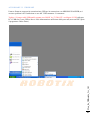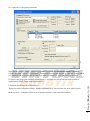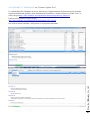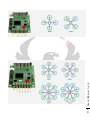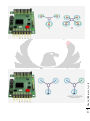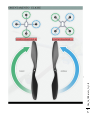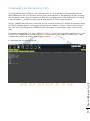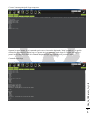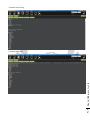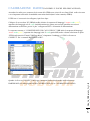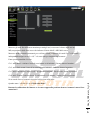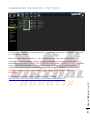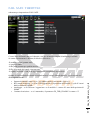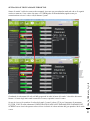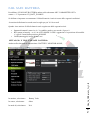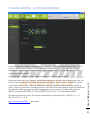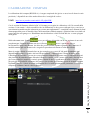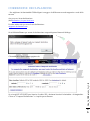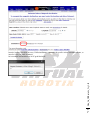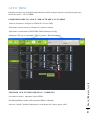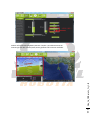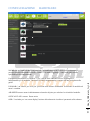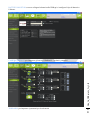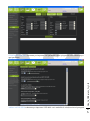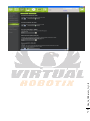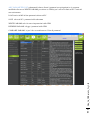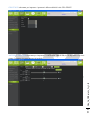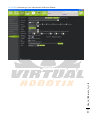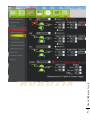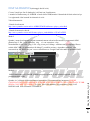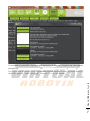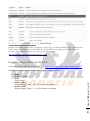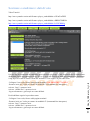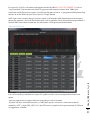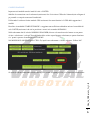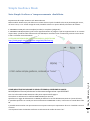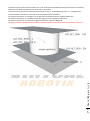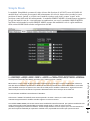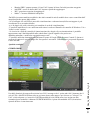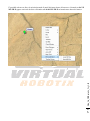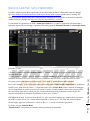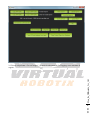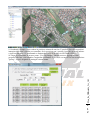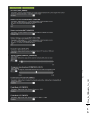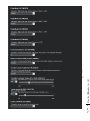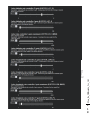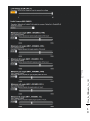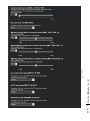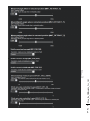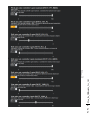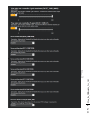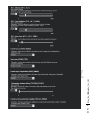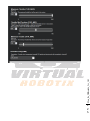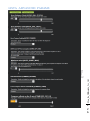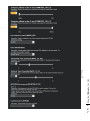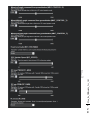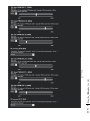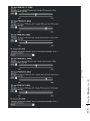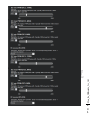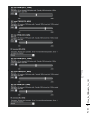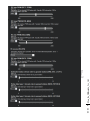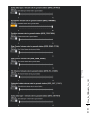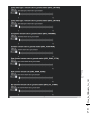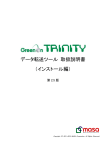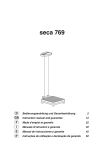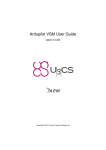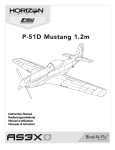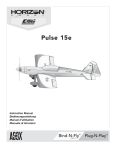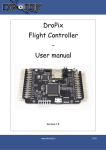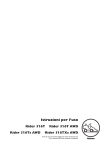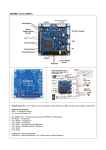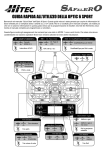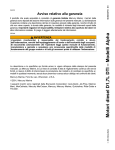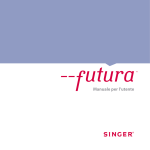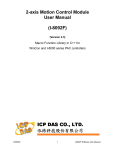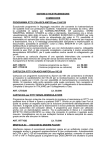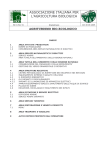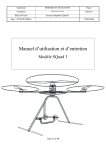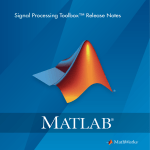Download Aggiornato - WordPress.com
Transcript
INTRODUZIONE In questa guida viene spiegato come montare il dispositivo di controllo(VRBrain) a bordo del modello,come effettuare le connessioni con RADIO, ESC,ALIMENTAZIONE,GPS.Son spiegate le modalità di volo,e varie impostazioni del programma di gestione,e‘ spiegato come aggiornare il firmware,e tutto il necessario per renderla operativa. Le potenzialità che offre,son molte,si partirà da quelle base.Il distributore e produttore ufficiale e‘ http://www.virtualrobotix.com/ sul quale troverete ulteriori schede di espansione,in oltre c‘e‘ un sito dedicato, http://vrbrain.wordpress.com/ (lingua inglese)qua troverete firmware per i diversi modelli,tutorial,filmati.In questo sito http://ardupilot.com/ nella sezione PLATFORMS troverete le pagine di questa guida(in inglese)dove potrete ulteriormente approfondire le potenzialità del software di gestione MissionPlanner.La guida sarà periodicamente aggiornata,consultare la pagina web da dove si e‘ effettuato il download per scaricare quella più aggiornata .La guida aggiornata avrà il numero di versione cambiato, ―Man_Ita_VRBrain4.0_Ver1.xx‖alla fine della guida più recente sarà decritto cosa è stato aggiornato. In questo manuale si parlerà di VRBRAIN istallata su MULTIROTORI,si da per scontato che l‘utilizzatore abbia conoscenze base di modellismo, motori, regolatori(ESC,electronic speed controller) sia in grado di pilotare il modello,conosca la programmazione della propria radio,programmazione degli ESC, conosca le batterie LIPO,e un minimo di elettronica base,per impostazioni collegamenti ecc….E‘ comunque presente un forum,e nel limite del possibile(visto che i prodotti e i firmware sono continuamente aggiornati e questo richiede molto tempo)anche consulenza tecnica.Nell‘incertezza meglio chiedere e aspettare la risposta,collegamenti sbagliati potrebbero causare malfunzionamenti del modello o danneggiamenti dell‘elettronica,questo vale per tutti i dispositivi elettronici. Man_Ita_VRBrain4.x_Ver_1.01 Guida versione 1.01 revisionata da Raffaele, Rino,Giovanni .Alcuni testi sono stati tradotti dallo wiki di Arducopter: http://copter.ardupilot.com/wiki/table-of-contents/ 2 PRESENTAZIONE La VRBRAIN 4.0(abbreviato come VRB nel corso del manuale) e‘ una scheda di controllo istallabile su Multirotori(fino a 8 motori) Elicotteri,Aerei,Barche,e mezzi che si muovono su ruote,radiocomandati .Per ogni mezzo su cui viene istallata,va caricato l‘apposito firmware(open source)disponibile sul sito http://vrbrain.wordpress.com/ .Viene fornita col suo guscio di protezione,e GPS ublox.Per la configurazione e‘ disponibile un software(open source) istallabile su pc con sistema operativo Windows XP/7,Windows 8 non e‘ ancora supportato. La VRB,va montata sul modello più centrale possibile,parallela al telaio e parallela all‘ ASSE Y, IL LATO INPUT DEVE CORRISPONDERE AL NASO DEL MODELLO/DIREZIONE AVANTI, montarla su gommini anti vibrazioni,in commercio ce ne sono di diversi tipi,uno ad esempio il ―biadesivo con consistenza gommosa della 3M‖,vanno bene anche quelli per fissare i giroscopi al telaio degli elicotteri,oppure il gel prodotto dalla kiosho codice articolo: KYOZ8006. ASSICURARSI CHE LA VRB NON SI POSSA STACCARE DALLA SUPERFICE DI APPOGGIO DEL TELAIO SE QUESTO SUCCEDESSE IL MODELLO DIVENTEREBBE INGOVERNABILE!!!! E‘ consigliato inserire tra la parte inferiore della VRB e il guscio di protezione,una spugna per proteggere il sensore di pressione,che è sensibile alla luce.Si consiglia gommapiuma/spugna di imballaggi,comunque un materiale a ―celle aperte‖ dello spessore di 1cm circa,in modo che ci sia un po di compressione..Appoggiare il materiale sul guscio inferiore,poi mettere sopra la VRB e unire la parte superiore del guscio con le viti. Man_Ita_VRBrain4.x_Ver_1.01 Il software e‘ MISSION PLANNER ( abbreviato come MP nel corso del manuale),disponibile sul sito http://ardupilot.com/downloads/#Mission_Planner_5_raquo.Sono disponibili vari accessori di espansione per aumentare le prestazioni disponibili su http://www.virtualrobotix.com/. 3 CARATTERISTICHE TECNICHE 168Mhz ARM CortexM4F microcontroller with DSP and floating-point hardware acceleration. 1024KiB of flash memory, 192KiB of RAM. MEMS accelerometer and gyro, magnetometer and barometric pressure sensor. 8 RC Input standard PPM , PPMSUM , SBUS 8 RC Output at 490 hz 1 integrated high speed data flash for logging data 1 Can bus 2 i2c Bus 3 Serial port available one for GPS 1 for serial option 1 for serial telemetry. 3 digital switch (ULN2003). Jtag support for onboard realtime debugger. 1 Buzzer output. 1 Input for control lipo voltage Physical Dimension 6×4 cm Man_Ita_VRBrain4.x_Ver_1.01 4 ISTALLAZIONE SOFTWARE MISSION PLANNER DRIVER VRBRAIN AGGIORNAMENTO FIRMWARE(necessari ultima versione di directx,e net Framework 3.5+ scaricabili da http://www.microsoft.com/net/download.aspx)son supportati WinXp e Win7. La prima cosa da fare e‘ istallare il software e caricare il firmware,in questa guida si prenderà in considerazione quello per MULTIROTORI. Fase1- fare il download di MISSION PLANNER da: http://ardupilot.com/downloads/#Mission_Planner_5_raquo Fase2- fare il download del driver STM32 VCP da: http://www.st.com/st-webui/static/active/en/st_prod_software_internet/resource/technical/software/driver/stsw-stm32102.zip Fase3- fare il download di ―Dfuse uploader‖(programma per aggiornare firmware) STSW-STM32080 da: http://www.st.com/web/en/catalog/tools/FM147/CL1794/SC961/SS1533/PF257916 Fase4- fare il download dell‘ultimo firmware desiderato(Attenzione al tipo di ricevente e GPS usati,vedere i modelli supportati,e scaricare il firmware in base alla propria configurazione,il firmware ha estensione .dfu) da: http://vrbrain.wordpress.com/version-2-9-1-1/ Fatto il download del necessario,istallare STSW-STM32080(estrarre il file zip,e lanciare il setup per win32bit o win64 bit),poi istallare il driver STM32 VCP,poi istallare MISSION PLANNER,e riavviare il PC.Il MissionPlanner è il software per la configurazione della VRBrain,si collega con cavo USB alla scheda, e‘ costantemente aggiornato,periodicamente verificare se ci sono nuovi aggiornamenti.Una volta avviato se si è connessi ad internet saranno cercati in automatico aggiornamenti,e sarà chiesto di istallarli,si può fare manualmente aprendolo, andando nella pagina HELP e cliccare su controlla aggiornamenti. Man_Ita_VRBrain4.x_Ver_1.01 Per comodità d‘uso salvare tutto in una cartella. 5 AGGIORNARE IL FIRMWARE Il nuovo firmware supporta la comunicazione USB per la connessione con MISSION PLANNER,se si avessero problemi con l‘istallazione o uso dell‘ USB contattare il costruttore. Man_Ita_VRBrain4.x_Ver_1.01 Togliere i 2 jumper sulla VRB,quello segnato con BOOT 0 e 5V IN/OUT e scollegare il GPS,collegare PC e VRB con il cavo USB,se non ci fosse alimentazione sufficiente dalla porta usb,usare un BEC,aprire il programma Dfuse Demo, 6 Se e‘ tutto ok si vede questa schermata, Nella finestra ―Select Target‖ selezionare la prima riga,con scritto 00 Internal Flash 12 Sectors… Cliccare sul tasto ―choose‖ e selezionare il firmware scaricato prima,cliccare su ―upgrade‖e fare click su yes. Aspettare che il programma aggiorni e poi uscire,il firmware e‘ stato caricato con successo. Se il driver non fosse stato istallato correttamente e‘ possibile trovarlo all‘interno della cartella di istallazione di DfuSe Demo nella cartella driver. Tipo di ricevente collegata,se PPM o PPMSUM(PPMSUM e‘ una ricevente che ha 8 canali in uno) Modo in cui si e‘ collegato il GPS,se sul connettore interno o sulla rastrelliera esterna. Man_Ita_VRBrain4.x_Ver_1.01 Il firmware da caricare va scelto in base a: 7 AGGIORNARE IL FIRMWARE con‖ Firmware Update Tool‖ La virtualrobotix ha sviluppato un nuovo software per l‘aggiornamento del firmware,molto comodo rispetto al tradizionale,perché è tutto automatizzato.Il software si chiama Firmware Update Tool e si scarica da qui: http://www.radionav.it/virtualrobotix/fwtools/setupfwtools_latest.msi Il driver per la scheda si scarica da qui: : http://www.radionav.it/virtualrobotix/fwtools/maple_003_win.zip Una volta scaricato istallarlo e farlo partire,si avrà questa schermata: Man_Ita_VRBrain4.x_Ver_1.01 In alto a sinistra c‘è un menù a tendina(Program) per selezionare il firmware 8 sempre in alto a sinistra c‘è un menù a tendina(Board) per selezionare il tipo di scheda da programmare Una volta selezionato il firmware e il tipo di scheda fare clic su e comparirà la lista di firmware disponibili.Selezionare il firmware che si vuol caricare e fare clic su .A destra nella colonna download in corrispondenza del firmware scaricato comparirà la scritta downloaded,significa Il tasto aprira la posizione del firmware selezionato.Il tasto firmware selezionato. per caricare il firmware. cancella il Man_Ita_VRBrain4.x_Ver_1.01 che il firmware è sul pc pronto per essere caricato.Fare clic su 9 COLLEGAMENTI ELETTRICI Prendiamo come riferimento la scheda VRB(immagine sopra),sono visibili 2 rastrelliere(le due file con molti pin di collegamento),una sul lato DX una sul lato SX, in quella sul lato SX ci va collegata la RX(vedere sul sito http://vrbrain.wordpress.com/download/version-2-9-1-2/ i modelli supportati),il GPS e la scheda per la telemetria(il protocollo di comunicazione usato per la telemetria e‘ MAVLINK) .In quella sul lato destro ci vanno collegati i regolatori(gli ESC vanno collegati con un certo ordine che sarà mostrato in seguito),il buzzer, 2 led esterni che possono riprodurre le stesse segnalazioni dei led onboard(ECO)oppure programmarli per fare altre segnalazioni, e la batteria di alimentazione per fare il monitoraggio.Ci sono 2 jumper,uno va tolto per mettere la VRB in modalità aggiornamento firmware,e poi rimesso,l‘altro collega le righe di pin centrali(polo POSITIVO) dedicati a INGRESSI e USCITE delle 2 rastrelliere.Se si volesse alimentare la scheda separatamente, togliere il jumper 5V IN/UOT e l‘alimentazione alla scheda sarà fornita da una batteria 5v o dal BEC collegato sul lato INPUT(vedi sezione alimentazione),ed eventuale BEC degli ESC può essere usato per alimentare separatamente servi o quello che necessita.Il connettore USB serve per caricare il firmware(in seguito sarà mostrata la procedura),e per il collegamento del software di configurazione MISSION PLANNER tramite cavo usb. Gli altri connettori non specificati sono ad uso del costruttore. Sono presenti 4 led on board,DL2-DL4DL5-DL1,il led 2,4,5 segnalano lo stato della scheda,DL1 segnala lo stato del GPS.(solo su scheda con GPS interno ) S =segnale + =positivo - =negativo Se sicollega la batteria per il monitoraggio tensione(spiegato più avanti) e si vuole collegare un BUZZER o LED di segnalazione esterni,collegare il positivo(led o buzzer) al pin CENTRALE e negativo al pin SEGNALE.Sul polo POSITIVO si avrà la tensione della batteria!!Vedere questo link per ulteriori chiarimenti http://diydrones.com/profiles/blogs/adding-external-led-indicators-and-a-piezobeeper-for-arm-and-gps Man_Ita_VRBrain4.x_Ver_1.01 Le 2 rastrelliere sono composte da 12 colonne di 3 pin ogni una,partendo dal pin più in basso(quello più vicino alla scheda) si ha: NEGATIVO,quello centrale e‘ il POSITIVO,e quello in alto e‘ il SEGNALE. 1 0 CONNESSIONE RICEVENTE Sulla radio,selezionare una ―MODALITA‘ SENZA MISCELAZIONI TRA CANALI‖può andar bene elicottero con piatto ciclico H1,o modalità AEREO e un‘ interruttore a 2-3 posizioni libero.5 canali sono il minimo che deve avere la radio. La ricevente va collegata sulla rastrelliera lato input(verificare compatibilità della ricevente sul sito) Lato VRBRAIN------------------------Lato RICEVENTE 1I-----------------------------------------A(alettoni/ROLL) 2I-----------------------------------------E(elevatore/PITCH) 3I-----------------------------------------T(gas/THROTTLE) 4I-----------------------------------------R(timone/RUDDER) 5I-----------------------------------------AUX1,interruttore per selezione modalità di volo 6I-----------------------------------------LIBERO/AUX2 7I-----------------------------------------LIBERO/AUX/3 Si possono collegare riceventi PPM e PPMSUM,potrebbe essere richiesto un apposito firmware per le PPMSUM disponibile sul sito sezione download. Man_Ita_VRBrain4.x_Ver_1.01 8I-----------------------------------------LIBERO/AUX4 1 1 CONNESSIONE ESC(regolatori) Lato VRBRAIN------------------------Lato RICEVENTE 1O-----------------------------------------ESC Motore1 2O-----------------------------------------ESC Motore2 3O-----------------------------------------ESC Motore3 4O-----------------------------------------ESC Motore4 5O-----------------------------------------ESC Motore5 6O-----------------------------------------ESC Motore6 7O-----------------------------------------ESC Motore7 Gli ESC vanno collegati in base alla configurazione ―X‖ oppure ―+‖ vedi immagini sotto.Notare il senso di rotazione,sui motori che girano in senso orario vanno montate eliche PROPULSIVE( dette PUSHER)in quelli che girano in senso antiorario vanno montate eliche NORMALI.Per invertire il senso di rotazione di un motore basta scambiare 2 fasi. PER OGNI ESC,VA EFFETTUATA LA TARATURA DELL‘ESCURSIONE DEL GAS(THROTTLE),leggere sul manuale in dotazione dell‘ESC per questa procedura.ESISTE UNA PROCEDURA DOVE SI POSSONO SETTARE TUTTI GLI ESC IN UNA UNICA FASE,AVENDOLI COLLEGATI ALLA VRB.QUESTA PROCEDURA NON E‘ STATA INSERITA NELLA GUIDA PERCHE‘ NON FUNZIONA CON TUTTI I MODELLI DI ESC.E‘ POSSIBILE TROVARLA IN INGLESE qui: http://copter.ardupilot.com/wiki/esccalibration/ Le altre impostazioni dell‘ESC consigliate sono: 1. 2. 3. 4. 5. 6. Brake: OFF Battery Type: LiPo CutOff Mode: Soft-Cut CutOff Threshold: Medium Start Mode: Normal Timing: MEDIUM Man_Ita_VRBrain4.x_Ver_1.01 8O-----------------------------------------ESC Motore8 1 2 1 3 Man_Ita_VRBrain4.x_Ver_1.01 1 4 Man_Ita_VRBrain4.x_Ver_1.01 1 5 Man_Ita_VRBrain4.x_Ver_1.01 ALIMENTAZIONE 1-si può alimentare utilizzando il BEC dei regolatori,usarne solo 1 gli altri staccarli. In questa modalità il jumper 5V IN/OUT va lasciato. 2-si può alimentare con BEC separato o BATTERIA,collegando il NEGATIVO ad uno dei pin in basso lato INPUT e positivo ad uno dei pin centrali lato INPUT.In questa modalità il jumper 5V IN/OUT va tolto,cosi‘ le rastrelliere centrali(input-output) non sono connesse e il BEC degli esc può essere utilizzato per alimentare altre periferiche.Usando la batteria dedicata per alimentare la scheda(5v),attenzione perché non essendo monitorata potrebbe scaricarsi in volo. 2-Monitoraggio tensione. Abilitare il monitoraggio tensione in MP – Advanced Parameter List settare BATT_MONITOR = 3 BATT_VOLT_PIN = 6 BATT_CURRENT_PIN = -1(batt_current va impostato a 1 solo per VRB4.0) Si può collegare anche il cavo di bilanciamento. Man_Ita_VRBrain4.x_Ver_1.01 La batteria MAX 5S va collegata al POSITIVO e NEGATIVO di L2 cosi la tensione sarà monitorata,si potrà assegnare un allarme,emesso dal BUZZER, se la tensione scende sotto una soglia impostabile e se presente la telemetria si potrà leggere sullo schermo la tensione della batteria.Per il collegamento di BUZZER o LED vedi sezione COLLEGAMENTI ELETTRICI. 1 6 COLLEGAMENTO GPS Il GPS va montato lontano dalla batteria,ben fissato al telaio,non ha bisogno di orientamento. L‘ antenna va rivolta verso l‘alto(vedi foto) Pin VRBRAIN Pin GPS C 3.3v-----------------3.3v (vcc) E rx--------------------TX Ftx----------------------RX Il GPS può essere collegato anche sulla rastrelliera esterna lato INPUTS, sui pin RX-TX di TELEM con il cavo fornito in dotazione. TX(GPS) pin-TX(TELEM) RX(GPS) pin-RX(TELEM) Il cavo di alimentazione (rosso-nero)va collegato su + e – di TX o RX. NellaVRB 4.0 normalmente il GPS si collega alla rastrelliera esterna.Nell‘ultima versione di VRB 4.5 e‘ stato aggiunto un connettore specifico per il collegamento del GPS. Compatibile con quello 3DR Man_Ita_VRBrain4.x_Ver_1.01 D gnd------------------gnd 1 7 Nella schermata FLIGTH DATA del MP sul riquadro degli strumenti si vede scritto GPS:No Fix significa che il GPS e‘ stato collegato correttamente e non e‘stato fatto il FIX satelliti(dentro in casa e‘ difficile siano agganciati i satelliti)Nel caso si veda scritto GPS:No Gps invertire rx-tx A bordo ci sono 2 led: 1 rosso 1 blu. Rosso ACCESO Blu SPENTO Blu LAMPEGGIA significa gps alimentato e operativo significa acquisizione satelliti significa satelli agganciati (FIX) Man_Ita_VRBrain4.x_Ver_1.01 In base al modello del GPS(ublox) ci può essere,come led che segnala lo stato di alimentazione,o rosso o verde,il blu e‘ uguale per tutti.Nelle pagine in inglese è spiegato anche come fare un upgrade al firmware del gps nel caso fosse necessario modificarlo. 1 8 ALTRI COLLEGAMENTI BUZ- si può collegare un buzzer,che segnala un allarme,es:BATTERIA SCARICA,oppure segnala con un doppia coppia di bip (bip-bip,bip-bip) l'avvenuta armatura dei motori(il gas e‘ abilitato al secondo bip-bip) Quando si disarma viene emesso un singolo bip. L1-L2- si possono collegare 2 led per segnalazione eventi Pin 9 O- SONAR RX-TX di TELEM - pin per comunicare con GPS RX-TX di SER1 - pin per collegamento TELEMETRIA Man_Ita_VRBrain4.x_Ver_1.01 X1-X10- usato dal costruttore 1 9 Command Line Interpreter (CLI) La configurazione della VRB può essere fatta attraverso la CLI(command line interprer)oltre che con MissionPlanner.In oltre certe funzioni avanzate non sono disponibili su MP.All'interno di MP è presente una interfaccia seriale a linea di comando che funziona con collegamento USB,e nelle ultime versioni di sotware/firmware, è possibile accedere alla cli anche tramite il wireless della telemetria. Inserire il modulo usb nella porta, selezionare la com associata, premere su Terminal ed alimentare infine la FCB. Si vedranno apparire i messaggi di inizializzazione compreso il 'press 3 times to enter setup'.Si può usare la CLI per assegnare le modalità di volo selezionabili con interruttori,vedere la descrizione sotto. Per entrare nella modalità CLI: Aprire MP non cliccare su connect clic su terminal connettere cavo e clic su RIAVVIA APM(prima di cliccare su RIAVVIA APM aspettare che windows riconosca che e‘ stata collegata una periferica di solito è un messaggio acustico) Man_Ita_VRBrain4.x_Ver_1.01 La schermata che compare sarà questa: 2 0 Ci sono 3 menu principali: logs-setup-test. Ognuno ha sotto-menu, il cui comando può essere visto anche digitando "help" quando si è in quella sezione.Se ad esempio si digita logs,e si preme invio,si entra nel menù logs.se si digita poi help e si preme invio,compare la lista dei comandi disponibili per logs.Questo vale per tutti i menù. Man_Ita_VRBrain4.x_Ver_1.01 Comandi menù logs 2 1 Comandi menù setup Man_Ita_VRBrain4.x_Ver_1.01 Comandi menù test 2 2 AZIONE COMANDI SETUP erase: Alla prima istallazione di VRB eseguire questo,cancella tutto dalla EEPROM. reset: Resetta a valori iniziali di fabbrica. radio: Registra I limiti massimi di escursione degli stick della radio. motors: Per fare setup di ESC e motori. level: Setta I valori dell‘accelerometro a iniziali modes: Setta le modalità di volo assegnate agli interruttori.Usare lo stick del rollio per spostarsi e premere enter per uscire. frame: Setta tipo di configurazione del telaio current: Per abilitare il sensore di correnter: (on, off, milliamp hours) sonar: Abilità sensore sonar.Si aggancia alla porta analogica del tubo di ―pitot‖ che è un ingresso analogico(on, off). compass: Abilita il compass (on, off) declination: Imposta il valore di declinazione Trovare il valore sul sito(vedi guida ) show: Mostra tutte le impostazioni pwm: mostra I segnali PWM degli 8 canali radio radio: mostra il valore degli 8 canali radio in gradi x100 o altro valore failsafe: non usato stabilize: Permette di provare la stabilizzazione con output di debugging da terminale (potrebbero girare le eliche non raccomandato peril volo). gps: Mostra I dati GPSBisogna essere all‘aperto e aspetare il FIX. adc: Mostra i valori RAW(Outputs raw adc values) imu: Mostra valori angoli(Outputs euler angles) battery: mostra il valore del voltaggio (Outputs voltage readings to analog in 0-3) tune: Non usato current: mostra il valore di tensione ecorrente del sensore(NON per VRB)I motori gireranno togliere le eliche. relay: acende/spegne relay waypoints: scarica comandi waypoint memorizzati altitude: Mostra lo stato del sensore di pressione sonar: Mostra lo stato del sonar compass: Mostra il valore in gradi dell angolo della bussola(0 = nord) xbee:Emette una sequenza di segnali per testare il range della telemetria eedump:mostra il contenuto della eeprom allo stato ―grezzo‖ rawgps: Outputs raw, unparsed GPS data mission: Writes a default mission to EEPROM (null, ‗wp‘). Choosing ‗wp‘ option will send the copter 15 meters North and back again. LOGS Registrazione dati È possibile utilizzare i 1024KiB di memoria a bordo per la registrazione di dati relativi al volo e le prestazioni del VRB.Prima di utilizzare la registrazione per la prima volta è necessario "cancellare" i registri utilizzando la CLI (vedi sotto). Se non si fa questo allora è probabile vedere un sacco di log invalidi. Man_Ita_VRBrain4.x_Ver_1.01 TEST 2 3 Il modo più semplice per scaricare e analizzare i file di log è con il MissionPlanner, che vi permetterà di fare il rafico dei dati, generare file KML per Google Earth e comunque gestire i dati in modo flessibile. Leggere i log attraverso la CLI È anche possibile scaricare file di dati con la CLI. Immetterlo digitando il tipo di log nella CLI e premere il tasto INVIO. Ecco i comandi disponibili: “dump n“:scarica log numero n “dump 0″:scarica e cancella tutti i log “erase”:cancella tutti i log “enable name“:abilita il log di nome....usare "all" per abilitare tutti i log “disable name“:disabilita il log di nome....usare "all" per disabilitare tutti i log Man_Ita_VRBrain4.x_Ver_1.01 Ecco i nomi dei campi che possono essere registrati, con lo stato di default indicato: 2 4 CALIBRAZIONE RADIO(TOGLIERE LE ELICHE PER PRECAUZIONE) Accendere la radio,avere connessa la ricevente alla VRB(essere sicuri di aver fatto il link radio-ricevente e aver impostato sulla radio la modalità senza miscelazioni)tutti i trim centrati(a ZERO). Il GPS non e‘ necessario sia collegato,si può fare dopo. Collegare il cavo usb tra PCeVRB,dovrebbe iniziare la sequenza di lampeggi ―rosso-verde-giallo‖, aspettare che lampeggi solo il verde (inizializzazione)se questo non succede potrebbe non esserci alimentazione sufficiente.,percio‘si puo‘ collegare un BEC o la batteria di alimentazione. Quando si clicca su CONNECT, MP legge i parametri dalla scheda,andare nella schermata HARDWARE,clic sulla pagina RADIO CALIBRATION,clic su CALIBRAZIONE RADIO Man_Ita_VRBrain4.x_Ver_1.01 La sequenza corretta e‘: CONNESSIONE CON CAVO USB PC-VRB inizia la sequenza di lampeggi ―rosso-verde-giallo‖, aspettare che lampeggi solo il verde,aprire MP,in alto a destra selezionare la porta ―STMicroelectronics Virtual COM Port driver‖e impostare i baud rate a 115200 e cliccare su CONNECT. Poi eventuale BATTERIA o BEC. 2 5 Muovere gli stick fino alla corsa massima per tutti gli assi,e osservare le barre degli assi sul MP,compariranno delle linee rosse che indicano il limite MAX e MIN della corsa. Muovere anche eventuali interruttori,per verificare il funzionamento dei canali 5-6-7-8.Il canale 5 e‘ indispensabile,meglio avere 5 e 6,il 7 e 8 sono usati per impostazioni avanzate. Fatto questo controllare il verso, Ch 1: stick Rollio a sinistra= barra di scorrimento va al minimo…Destra=barra al massimo Ch 2: stick Pitch avanti= barra di scorrimento va al minimo…Indietro=barra al massimo Ch 3: stick Gas(throttle) in basso(off)=la barra va al minimo…Stick in alto =barra al massimo Ch 4: stick Timone a sinistra=barra di scorrimento va al minimo…Destra=barra al massimo Quando tutto e‘ ok fare clic su “Click when done”. Durante la calibrazione del timone se si resta troppo nella posizione destra si armano i motori fare attenzione!! Man_Ita_VRBrain4.x_Ver_1.01 Se un canale fosse al contrario invertire la direzione sulla radio.. 2 6 OPZIONI CANALI 7-8 OPZIONI Simple mode Descrizione Attiva la modalità di volo simple mode(vedi modalita di volo) Attiva il ritorno al punto di lancio Salvataggio waypoint Note Flip Attiva capovolgimento(non attivo momentaneamente) NO PER MULTIROTORI Auto Trim Attiva auto trim RTL Save WP Man_Ita_VRBrain4.x_Ver_1.01 Nella pagina ArducopterPids del MP,si può cambiare l‘impostazione per questi canali: 2 7 ASSEGNARE MODALITA‘ DI VOLO La modalità di volo può essere cambiata durante il volo,tramite l‘interruttore del canale 5,oppure dal PC se e‘ collegata la telemetria. Muovendo l‘interruttore del canale 5,si vede la colorazione verde muoversi nella posizione selezionata,nel menù a tendina e‘ possibile cambiare la modalità di volo.Si possono miscelare più interruttori insieme.IMPOSTARE STABILIZE MODE COME PRIMA MODALITA‘ DI VOLO(partire sempre in STABILIZE MODE) e in una posizione facile da selezionare in caso di perdita di controllo.Una volta assegnate le modalità di volo fare clic su ―SAVE MODES‖.LEGGERE LA SEZIONE MODALITA’ DI VOLO IMPOSTABILI TRAMITE INTERRUTTORE PER I DETTAGLI. Man_Ita_VRBrain4.x_Ver_1.01 Link esempio assegnazione canale 5 a modalità di volo FUTABA http://www.diydrones.com/profiles/blog/show?id=705844%3ABlogPost%3A... 2 8 FAIL SAFE THROTTLE schermata per impostazione FAIL SAFE. Ci sono 2 tipi di failsafe,uno per il throttle e uno per la batteria,entrambi disabilitati per default. Se settato correttamente e abilitato,il failsafe si attiverà se: -Il modello va fuori portata radio -si spegne la radio -la Rx perde potenza per qualche motivo -il filo del segnale del canale viene staccato -il segnale del canale 3 non viene aggiornato per 2 secondi(quasi impossibile) Saranno disarmati I motori se si e‘ in stabilize mode o acro mode e il gas a 0 RTL(return to launch) – se si ha il GPS agganciato e la posizione del modello e‘ a più di 2 metri dalla posizione di HOME Atterraggio – se il GPS non e‘ agganciato o se il modello e‘ a meno di 2 metri dalla posizione di HOME Continua la missione – se si è automode,e il parametro FS_THR_ENABLE è settato a ―2″ Man_Ita_VRBrain4.x_Ver_1.01 Quando si verifica una delle situazioni sopraelencate,si attiva il failsafe throttle,e verrà eseguita una delle seguenti azioni: 2 9 SETTAGGIO E TEST FAILSAFE THROTTLE Guardando la schermata fail safe nel MP,spegnendo la radio,la barra del canale 3 dovrebbe diventare bianca e le barre degli altri canali restare dove erano,o spostarsi verso il centro. Se non si riesce a far scendere il valore del canale 3 sotto il valore 975,si puo‘ impostare il parametro FS_THR_VALUE nella schermata CONFIGURATION,ADVANCE PARAMS,ADV PARAMS LIST SCREEN.essere sicuri che questo valore sia ben inferiore al valore minimo del gas quando si ha lo stick a zero. Man_Ita_VRBrain4.x_Ver_1.01 Settare il canale 3 sulla ricevente(vedere manuale ricevente per procedura)in modo tale che se il segnale venisse a mancare, il suo valore sia sotto a 975 PWM(pulse with modulation,segnale usato per comunicazione tra servi-vrb,rx-vrb) di almeno 5 punti. 3 0 Abilitare il failsafe acceleratore impostando il parametro FS_THR_ENABLE a "1"(sempre RTL) oppure a "2" (esegue RTL sempre,se si e‘ in modalita AUTO MODE continua la missione.) Il controllo del fail safe si puoò fare con VRB collegata al PC,o con la telemetria,verificando cosa accade se si spegne la radio.Si può fare con la batteria scollegata,se si COLLEGA LA BATTERIA TOGLIERE LE ELICHE. Selezionare STABILIZE MODE,ARMARE I MOTORI(sarà spiegato più avanti),lasciare stick gas a ZERO,spegnere la radio.I motori saranno immediatamente disarmati,LED rosso comincia a lampeggiare,e nella schermata del MP,flight data sarà visualizzato DISARMED. Selezionare STABILIZE MODE,ARMARE I MOTORI,e portare il gas a meta‘ corsa,spegnere la radio,il modo di volo passerà a RTL se si ha il GPS agganciato,oppure LAND se il GPS non è agganciato. Questa prova va fatta dopo aver letto la guida. Man_Ita_VRBrain4.x_Ver_1.01 Dopo aver verificato il funzionamento del failsafe,quando si sara‘ in volo,se si ha il GPS agganciato e si spegne la radio,il modello esegue RTL(torna al punto di lancio) se il GPS non e‘ agganciato il modello atterra nel punto dove si trova. 3 1 FAIL SAFE BATTERIA Per abilitare il FAILSAFE BATTERIA andare nella schermata ADV PARAMETER LIST e settare a ―1‖ il parametro FS_BATT_ENABLE. Se abilitato e impostato correttamente il failsafe batteria si attiverà a una delle seguenti condizioni: -la tensione della batteria scende sotto la soglia per piu‘ di 10 secondi Quando viene attivato il failsafe batteria sarà eseguita una delle seguenti azioni: Saranno disarmati I motori se si e‘ in stabilize mode o acro mode e il gas a 0 RTL(return to launch) – se si è in AUTO MODE il GPS è agganciato e la posizione del modello e‘ a più di 2 metri dalla posizione di HOME LAND(atterraggio) in tutti gli altri casi. SETTAGGIO E TEST FAILSAFE BATTERIA In monitor, selezionare: Battery Volts In sensor, selezionare: Other In modo di, selezionare: N/A Man_Ita_VRBrain4.x_Ver_1.01 Andare nella schermata di impostazione BATTERY MONITOR del MP, 3 2 1.Measured battery voltage: tensione da inserire,dopo aver effetuato una misurazione con il tester della tensione della battereia per calibrare il monitoraggio. 2.Battery voltage(calced): valore della tensione visualizzata sul MissionPlanner 3.Voltage divider: N/A 4.Amperes per volt: N/A Man_Ita_VRBrain4.x_Ver_1.01 Spuntare la voce MP Alert on Low Battery 3 3 CALIBRAZIONE ACCELEROMETRO In questa schermata si calibra l‘accelerometro,e si imposta il TIPO DI CONFIGURAZIONE,se X o +. Se non e‘ selezionato nessun tipo di configurazione,selezionare il proprio tipo,dovrebbe essere già impostato nel firmware perciò non occorre farlo,fatto questo cliccare su ―CALIBRATE ACCEL‖e seguire la procedura guidata. la prima posizione che viene chiesta e' quella del modello messo in piano con la scheda verso l'alto, poi in piedi a sinistra, poi in piedi a destra, poi con il naso in giù, poi con il naso in su e alla fine in piano con la scheda verso il basso. Tenere il modello più fermo possibile durante la procedura,e quando si preme il tasto per passare alla prossima posizione.Come ultima posizione chiede di mettere il modello su una superficie piana appoggiato di schiena.Appoggiarlo su una superficie livellata sulla punta dei MOZZI porta elicha,SE SONO TUTTI LUNGHI UGUALI,cosi si avrà una taratura ottima. Gli offset accelerometro finali e di scala sono memorizzati nei parametri INS_ACOFFS_X, Y, Z e INS_ACCSCAL_X, Y, Z https://vimeo.com/56224615 demo video Man_Ita_VRBrain4.x_Ver_1.01 NOTA:durante la calibrazione sarà chiesto di mettere il modello in varie posizioni, 3 4 CALIBRAZIONE COMPASS La calibrazione del compass(BUSSOLA) si esegue compiendo dei giri su se stessi con il drone in varie posizioni,e‘ disponibile un video molto chiaro che si consiglia di vedere. Link: http://www.youtube.com/watch?v=EI-p8jAtVBE Con le versioni di firmware inferiori alla 3.0 il tempo per eseguire la calibrazione e‘di 30 secondi,dalla versione 3.0 in avanti e‘ di 60 secondi.Per fare la calibrazione si deve essere collegati al pc,o con cavo o con telemetria,sarebbe meglio telemetria per evitare attorcigliamenti.E‘ consigliato essere distanti da fonti elettromagnetiche,porte in metallo chiavi della macchina,cellulari,magneti e qualsiasi altra cosa simile,ed essere fuori da casa garage ecc. Disabilitare auto-declinazione e farla col link del sito. o come spiegato nella guida. Nella schermata sotto il tasto serve per calibrare la bussola con un log registrato in un volo precedente(per il metodo descritto non serve).Il tasto invece è quello che serve a noi.Premerlo,si aprirà una finestra che dice che per 60 secondi saranno registrati i dati,e muovere il modello attorno agli assi.Premere ok e eseguire la procedura nel filmato o nella descrizione. Man_Ita_VRBrain4.x_Ver_1.01 Muso in avanti e drone orizzontale,fare un giro completo su se stessi di 360 gradi fermandosi ogni 90gradi,basta fermarsi e ripartire.Arrivati alla posizione di partenza,alzare il muso del drone verso l‘alto(drone in verticale) e fare un giro come prima,non importa se in senso orario o antiorario.Arrivati alla posizione di partenza,sempre tenendo il drone in verticale girare il muso di 90 gradi,e fare un altro giro come prima,poi sempre in verticale girare il drone di altri 90 gradi(muso in basso) e fare un altro giro,poi altri 90 gradi(fino a formare 180 gradi) e fare un altro giro.Durante questi 60 secondi il MP ha registrato e inserito i valori dei nostri spostamenti.Se si va nella schermata adv parameter list e si cerca compass,si vedranno i nuovi valori registrati. 3 5 CORREZIONE DECLINAZIONE: – Per migliorare la funzionalità GPS hold,puoi correggere la differenza tra nord magnetico e nord della tua area sito per avere la tua declinazione: (akadeclination ) in your local area Un altro ottimo sito per avere la tua declinazione: magnetic-declination.com Se usi MissionPlanner per settare la declinazione comparirà questa finestra di dialogo Se sei negli STATI UNITI puoi inserire il codice ZIP, altrimenti inserisci la latitudine e la longitudine. Clicca su "Compute Declinazione" e si aprirà questa finestra: Man_Ita_VRBrain4.x_Ver_1.01 Cliccando OK si aprira' questa pagina web: 3 6 Man_Ita_VRBrain4.x_Ver_1.01 Inserire i numeri cerchiati in rosso, Il MissionPlanner convertirà da gradi e minuti automaticamente, se inserisci 14.6 (14 gradi, 6 minuti) lui convertirà internamente in 14.05 gradi decimali 3 7 AUTO TRIM Potrebbe succedere che il modello tende alla deriva anche senza presenza di vento.Questo puo'essere risolto attivando l' "AUTO TRIM" COME IMPOSTARE IL CANALE 7 PER ATTIVARE L' AUTO TRIM. -Staccare la batteria e collegare la VRB al PC col cavo USB. -Selezionare la porta corretta e il baud rate e premere connect. -Selezionare la schermata CONFIGURATION,Arducopter config. TESTIAMO SE IL FUNZIONAMENTO E' CORRETTO -Accendere la radio e impostare i trim a ZERO. -Sul MissionPlanner andare nella schermata Radio Calibration -Attivare il canale 7(tramite l'interruttore) e assicurarsi che il valore superi 1800. Man_Ita_VRBrain4.x_Ver_1.01 -Impostare CH7 opt su ―Automatic Trim‖ e premere ―Write Parameters‖ 3 8 Man_Ita_VRBrain4.x_Ver_1.01 Andare nella schermata FlightData,attivare il canale 7 per abilitare AutoTrim muovere gli stick del roll e del pitch,notare gli effetti sull'orrizzonte artificiale. 3 9 -In questa schermata se AUTOTRIM. Non fosse sufficiente a risolvere il problema si puo‘ rifare la procedura di taratura accelerometro(procedura di livellamento,vista in precedenza) Adesso useremo l' auto trim per livellare il modello in volo. -Trova un ambiente con spazio sufficente privo di vento perfar volare il modello. -Con canale 7 spento,fai volare il modello in STABILIZE MODE e osserva in che direzione tende ad andare alla deriva. - Mentre stai volando attiva il canale 7,e muovi lo stick nella direzione opposta di dove tende a andare il modello poi rapidamente spegnere il canale 7 (es:se tende ad andare avanti tirare inditro lo stick del del pitch). Man_Ita_VRBrain4.x_Ver_1.01 -Tornare al centro dell'ambiente e ripetere i punti 10-11 se necessario. 4 0 SIGNIFICATO SEQUENZE LAMPEGGI LED Quando si connette il MP alla VRB con cavo usb: Iniziano a lampeggiare alternativamente che significa che la VRB ha finito la fase di inizializzazione ed e‘ in attesa di Led che lampeggia significa inizializzazione finita con successo e motori disarmati. Led acceso fisso significa mortori armati. Led acceso fisso significa gps collegato a VRB e FIX fatto. Led che lampeggia significa FIX gps non effettuato. Man_Ita_VRBrain4.x_Ver_1.01 lampeggiare comandi. prima in modo veloce e poi piu‘ lento.Poi inizia a 4 1 ARMARE I MOTORI Armare i motori significa abilitare la VRB a pilotare gli ESC,e di conseguenza azionare i motori per far volare il multirotore. Appena accesa e finita la sequenza di inizializzazione,i comandi di movimento sono disabilitati,se si alza lo stick del gas non succede niente,questo per sicurezza. Per ARMARE I MOTORI, tenre lo stick del gas a ZERO,e portare lo stick del RUDDER(timone) tutto a DESTRA per 3 secondi. Il led diventa acceso fisso,mentre prima lampeggiava,significa che i comandi sono abilitati e si è pronti al decollo. Per DISARMARE I MOTORI,tenere lo stick del gas a ZERO,e portare lo stick del RUDDER(timone) tutto a SINISTRA per 3 secondi. Il led comincia a lampeggiare,significa che i comandi sono disabilitati. Man_Ita_VRBrain4.x_Ver_1.01 Nel caso si piloti il modello prendendo come riferimento la coda e non il muso,e si inverte il canale dello yaw,ricordare che per armare i motori si deve portare lo stick a SINISTRA e non a destra,e per disarmare portare lo stick a DESTRA e non a sinistra. 4 2 CONFIGURAZIONE HARDWARE Il magnetometro(bussola o compass) e‘ gia‘ a bordo della VRB,non occorre aggiungerlo,e‘ indispensabile per le modalita‘ che usano il GPS.Il magnetometro va tarato con una procedura nella guida. Il SONAR e‘ un sensore per avere piu‘ precisione nelle misure di altitudine. Selezionare il modello nel menu‘ a tendina. AIR SPEED sensore usato in abbinamento ad un tubo di pitot per calcolare la velocità del modello. OPTICAL FLOW sensore flusso ottico OSD e‘ la scheda per ―on screen display‖assieme alla telemetria visualizza i parametri sullo schermo. Man_Ita_VRBrain4.x_Ver_1.01 Nel MP clic su CONFIGURATION,e poi clic su HARDWARE OPTION.In questa schermata si possono abilitare spuntando la casella accanto i vari moduli aggiunti.Ci sono nella guida schede specifiche per la configurazione. 4 3 BATTERY MONITOR se avete collegato la batteria alla VRB,qui si configura il tipo di batteria e l‘allarme. Man_Ita_VRBrain4.x_Ver_1.01 CAMERA GIMBALL per impostare gli assi del GIMBALL e i relativi parametri 3DR RADIO per impostare i parametri per la telemetria 4 4 Man_Ita_VRBrain4.x_Ver_1.01 STANDARD PARAMS schermata per impostare vari parametri,vedere spiegazioni nella schermata per ogni parametro ARDUCOPTER PIDS schermata per impostare i PID delle varie modalità di volo,descritti nel paragrafo 4 5 MODALITA‘ DI VOLO IMPOSTABILI TRAMITE INTERRUTTORE. ADVANCE PARAMS schermata per impostare parametri avanzati,vedere spiegazione dei parametri nella schermata. Man_Ita_VRBrain4.x_Ver_1.01 ARDUCOPTER CONFIG schermata per impostare i PID standard 4 6 4 7 Man_Ita_VRBrain4.x_Ver_1.01 ADV PARAMETER LIST schermata di elenco di tutti i parametri con spiegazioni,se si eseguono modifiche cliccare su WRITE PARAMS per salvare su VRB,si puo‘ salvare la lista sul PC e caricarli successivamente. LOAD carica in MP la lista parametri salvata sul PC SAVE salva sul PC i parametri nella schermata WRITE PARAMS salva le nuove impostazioni sulla VRB REFRESH PARAMS rilegge i parametri nella VRB Man_Ita_VRBrain4.x_Ver_1.01 COMPARE PARAMS si puo‘ fare un confronto tra 2 liste di parametri. 4 8 GEO FENCE schermata per impostare i parametri della modalità di volo GEO FENCE Man_Ita_VRBrain4.x_Ver_1.01 ANTENNA TRACKER schermata per impostare l‘ ANTENNA TRACKER,cioè il dispositivo che tiene sempre l‘antenna ricevente puntata sul modello. 4 9 Man_Ita_VRBrain4.x_Ver_1.01 PLANNER schermata per varie impostazioni di Mission Planner. 5 0 COLLEGAMENTO GIMBAL VRB può gestire un gimbal fino a 2 assi utilizzando i canali di uscita liberi. La combinazione di stabilizzazione con input da parte del pilota è possibile (normalmente utilizzando il canale 6 come manopola di sintonizzazione). L'Otturatore di una videocamera può essere attivato collegando un servo o un "relay". L'attivazione dell'otturatore può essere controllata attraverso il canale 7 o automaticamente durante le missioni. Avvertenza: Non collegare l'alimentazione dei servi (rosso + e nero -)ai connettori ,usare solo le linee di segnale.Utilizzare i pin di uscita PWM per alimentare i servi.Questo per evitare cali di tensione alla VRB e quindi un RESET,se Pan/Tilt assorbissero troppa corrente.(reset) Configurazione Gimbal attraverso MP Nell'immagine sotto c'e' il menù di configurazione e opzioni hardware. Per ogni servo / asse del gimbal selezionare il canale dedicato e spuntare la casella "Stabilise". Regolare i limiti dei servi in modo da non raggiungere i fine corsa della parte meccanica del gimbal. Gli Angle Limits dovrebbero corrispondere l'angolo di inclinazione della gimbal uguali ai limiti servo. Se osservate che il gimbal non è adeguatamente stabilizzato (per esempio si inclina di più del modello), regolare gli Angle Limits verso l'alto o verso il basso. Questi non sono i reali limiti "Angolo",ma il servo viene comandato di muoversi entro i 60 °,che è massimo dell'escursione per la maggior parte dei servi. Ad esempio, se si imposta a -60 / +60 il servo raggiunge -30 ° / +30 ° (il suo limite), quando il modello raggiunge i -60 ° / +60 °. Se si imposta a -15 / +15 il servo raggiunge -30 ° / +30 ° (il suo limite), quando il modello raggiunge i -15 ° / +15 °) “Retract Angles” si riferisce alla posizione del gimbal quando la posizione del montaggio è "disassata" (cioè MNT_MODE = 0).Nei multirotori normalmente la posizione di montaggio e' in asse e al centro telaio. “Neutral Angles” posizione iniziale del gimball “Control Angles” sono parametri per consentire il controllo della gimbal da una stazione a terra magari utilizzando un joystick. Questi valori vengono sovrascritti dalla stazione di terra quindi non c'è nessuna regolazione da fare nella schermata MP. If you wish to adjust the gimbal tilt, roll or pan while flying, you can set the input channel to ―RC6″ which normally corresponds to your transmitters tuning knob. !Note! that if you do this you should set your CH6 Opt to ―CH6_NONE‖ in the Mission Planner ―Standard Parameters‖ -> ―Configuration‖ screen Se si desidera regolare l'inclinazione del gimbal, rollioo pan durante il volo, è possibile impostare il canale di ingresso "RC6" che normalmente corrisponde sulla tua radio ad una manopola di sintonia. ! Nota! che se si esegue questa operazione si dovrebbe impostare l‘opzione il CH6 a "CH6_NONE" nella schermata " Standard Parameters ". Man_Ita_VRBrain4.x_Ver_1.01 “Reverse” inverte il senso di rotazione 5 1 5 2 Man_Ita_VRBrain4.x_Ver_1.01 OSD (on screen display) Questa è una scheda di espansione(OSD) che legge i dati del protocollo MAVLINK di telemetria e li sovrappone al flusso video se si sta usando una telecamera e trasmissione wireless.Questo è utile se si sta volando in FPV e non si usa il pc portatile per vedere i dati telemetrici con MP.Non e‘ possibile usa l‘OSD quando la VRB e‘ collegata al pc con cavo USB,perché condividono la stessa porta.Scollegare il cavo USB prima di usare l‘OSD. CONNESSIONE ELETTRICA Man_Ita_VRBrain4.x_Ver_1.01 Minim OSD è una piccola scheda progettata da 3DRobotics,basta collegarla con la fotocamera e una trasmittente video per volare con gli strumenti sullo schermo.Il chip MAX7456 è alimentato da 2 fasi per evitare i rumori trasmesso dai servi collegati alla VRB.Esso fornisce una linea di alimentazione pulita per alimentare la telecamera e la trasmittente.Usare 2 alimentazioni esterne,una 12volt fornita da una lipo,e 5v forniti dalla VRB. 5 3 Circuito 12volt:collegamento diretto alla batteria di TX video e telecameraFPV Usa questa corrente anche la linea analogica di MAX7456 da un regolatore di tensione 5v,evitando i rumori dei servi. Circuito 5volt:alimenta Atmega328P e la linea digitale di MAX7456 (DVDD and DGND). L‘OSD non ha altri pin a vista,perché il concetto è catturare i dati del Mavlink. ES:per mostrare gli RSSI dal ricevitore RC,questi dati hanno bisogno dei messaggi #35 e #36 Man_Ita_VRBrain4.x_Ver_1.01 Nota: In alternativa, è possibile utilizzare i 2 jumper di saldatura e "legare" le linee analogiche e digitali. 5 4 (RC_CHANNELS "RAW" e "SCALED").La lettura analogica dei dati di uscita RSSI del ricevitore deve essere fatta sulle porte analogiche della VRB trattata all‘interno del codice. Man_Ita_VRBrain4.x_Ver_1.01 Il formato del video ha influenza sui caratteri del menu OSD,la scheda MinimOSD può essere configurata con ArduCAM OSD Config Tool per lavorare in PAL o NTSC.Il ponticello PAL sotto la scheda non viene più utilizzato. 5 5 DATALOGGING(salvataggio dati di volo) Ci sono 2 modi per fare il datalog dei voli fatti con il multirotore: 1-usando la flash memory di 1024KiB a bordo della VRB,facendo il download dei dati salvati sul pc 2-o registrando i dati usando la telemetria in volo. Video dimostrativi: -Usando la telemetria http://www.youtube.com/watch?v=4IRRN5YMHJA&feature=player_embedded -Usando la memoria a bordo http://www.youtube.com/watch?feature=player_embedded&v=62TmGiwFiDU Modo 2 Quando è usata la telemetria,vengono automaticamente salvati nella cartella c:/programmi/APM planner/logs 2 file, 1 con estensione .tlog e 1 con estensione .rlog Normalmente si usa il file .tlog, il file .rlog si usa per il debug e contiene tutti gli output del flusso seriale della VRB e le informazioni di debug.E‘ possibile caricare e riprodurre qualsiasi .tlog convertirlo in file KMZ,che puo‘ essere visualizzato su Google Earth cliccando sul pulsante KMZ. Modo 1 Quando si e‘collegati al Mission Planner,in modalita CLI(command line interpreter,ESSERE COLLEGATI IN QUESTA MODALITA‘ SIGNIFICA COLLEGARE IL CAVO USB TRA PC E VRB SENZA CLICCARE SU CONNECT) si puo‘ fare il download dei log premendo il tasto LOG DOWNLOAD nella schermata TERMINAL. Man_Ita_VRBrain4.x_Ver_1.01 Nella flash memory di 1024KiB a bordo,vengono registrate le informazioni riguardo il volo e le prestazioni della VRB. 5 6 E‘ una buona cosa cancellare i log salvati dalla memoria,se la memoria si riempisse,non sarà registrato più alcun log. Man_Ita_VRBrain4.x_Ver_1.01 Ecco i tipi di dati che possono essere registrati nella memoria DataFlash a bordo. È possibile attivarli o disattivare digitando: enable [nome log] nel menù CLI log come descritto. 5 7 LEGGERE E ANALLIZARE LOG in MissionPlanner. Il modo più semplice per scaricare e analizzare i file di log è con MissionPlanner, che vi permetterà di vedere i dati del grafico, generare file KML per Google Earth e comunque gestire i dati in modo flessibile. Le istruzioni complete per farlo sono ini questa pagina: http://code.google.com/p/arducopter/wiki/AC2_Logs Leggere i logs attraverso la CLI E possibile scaricare il file dati con la CLI, vedi: http://code.google.com/p/ardupilot-mega/wiki/CLI “dump _n_” : Dump log number _n_. “erase” : Erase all logs. “enable _name_” : Enable logging _name_. Use ―all‖ to enable everything. “disable _name_” : Disable logging _name_. Use ―all‖ to disable everything. Man_Ita_VRBrain4.x_Ver_1.01 Inserendo i comandi e premere il tasto invio.Ecco i comandi disponibili 5 8 Scaricare e analizzare i dati di volo Video Tutorial : http://www.youtube.com/watch?feature=player_embedded&v=62TmGiwFiDU http://www.youtube.com/watch?feature=player_embedded&v=4IRRN5YMHJA http://www.youtube.com/watch?feature=player_embedded&v=IcVlJCR8N2g -Collegare il cavo usb,cliccare sulla pagina terminal NON PREMERE CONNECT -Premere invio per 3volte per entrare in modalità CLI(command line interpreter) scrivere ―logs‖ e premere invio scrivere ―enable imu‖ e premere invio -log accelerometro e giroscopio ora sono abilitati. Per disabilitare seguire la procedura sotto: -Collegare il cavo usb,cliccare sulla pagina terminal -Premere invio per 3volte per entrare in modalità CLI(command line interpreter) scrivere ―logs‖ e premere invio scrivere ―enable imu‖ e premere invio -log accelerometro e giroscopio ora sono abilitati. Man_Ita_VRBrain4.x_Ver_1.01 Uno dei log più interessanti da analizzare sono quelli del giroscopio e dell‘accelerometro.Di default sono disabilitati perché impegnano molto la CPU,se si vuole che il modello abbia più performance disabilitare il log dopo aver fatto le analisi volute.Per abilitare il LOG seguire la procedura sotto: 5 9 Per scaricare i LOG di volo,andare nella pagina terminal del MP(NO CLIC SU CONNECT),e clic su ―Log Download‖.Sarà mostrata una lista di log presenti sulla memoria interna della VRB,si può selezionare un file da scaricare oppure scaricarli tutti.Saranno salvati in C:/programmi/APM planner/logs insieme ad un file KML che può essere aperto in Google Hearth. NOTA:può volerci molto tempo per scaricare un file LOG,dipende dalla dimensione,non interrompere questa fase,aspettare l‘avviso di fine download.Si vede la conferma visiva del trasferimento guardando il led sulla IMU,sarà ON(acceso)durante il trasferimento e OFF(spento)a download finito. Fare clic su un file per analizzarlo,si aprira il Log Browser.Può essere incomprensibile,le basi sono queste: -ogni riga rappresenta un registro dati,che viene fatta più volte al secondo -le prime 256 sono comandi di missione,(―CMD‖)dopo questi,i successivi si alternano tra dati di attitudine(―ATT‖) e dati GPS(―GPS‖).Se i dati GPS sono 0s significa che in quel momento il GPS non era agganciato ai satelliti. Man_Ita_VRBrain4.x_Ver_1.01 ANALISI FILE LOG 6 0 -saranno più interessanti i dati di assetto,(ATTITUDE)espressi in 3 forme:ROLL-PITCH_YAW. Cliccare su una cella della tabella per visualizzare in forma grafica il dato.Si possono selezionare massimo 5 dati.Si possono aggiungere altri tipi di dati al file di LOG,dati per monitorare la performance in volo,oppure dati calcolo navigazione. Una lista completa e istruzioni è disponibile qui: http://code.google.com/p/ardupilot-mega/wiki/AdvancedConfig E‘ possibile fare clic su qualsiasi cella per aggiungere quel tipo di dato a quelli già esistenti. Man_Ita_VRBrain4.x_Ver_1.01 Tutorial: http://www.diydrones.com/profiles/blog/show?id=705844%3ABlogPost%3A801607 6 1 CREARE UN GRAFICO PER ANALISI VIBRAZIONI ACCELEROMETRO Per creare il LOG dell‘accelerometro e poi analizzarlo,si deve abilitare la funzione RAW(IMU nelle versioni firmware 3.0 u sucessivi) nel MP.procedere come segue per l‘abilitazione. -collegare PC e VRB col cavo usb -aprire MP(NO CLIC SU CONNECT) -selezionare la pagina TERMINAL -scrivere ―logs‖ e premere invio -scrivere ―enable raw‖ e premere invio Ora RAW giroscopio e accelerometro per 3 assi saranno registrati nel LOG dei dati di volo durante il volo. REGISTRAZIONE LOG -senza vento,o poco,fare un volo -selezionare stabilize mode,armare i motori(questo darà inizio alla registrazione del LOG) -decollare e stare a 2 metri da terra in overing -restare in overing per 30 secondi poi atterrare -disarmare i motori(questo fermerà la registrazione) -collegare PC e VRB col cavo usb -aprire MP(NO CLIC SU CONNECT) -selezionare la pagina TERMINAL -clic su ―download logs‖ -saranno visualizzati in una finestra i LOG,scorrere fino a trovare quello appena fatto e selezionarlo. -clic su ―Download These Logs‖per scaricare il LOG -poi clic su ―exit‖ -selezionare la pagina ―Browse Logs‖,e selezionare il LOG appena scaricato. -si aprirà una schermata con un grafico bianco e linee di testo nella parte bassa dello schermo -scorrere verso il basso fino alla prima voce RAW sulla colonna di sinistra e fare clic sulla voce RAW -ora si vedranno in alto all‘inizio delle colonne i dati per giroscopio e accelerometro -selezionare la casella a destra di RAW sotto la colonna ACCEL X -selezionare ―Graph This‖ e sarà il grafico dello spostamento dell‘accelerometro per l‘asse X durante il volo -ripetere per ACCEL Y e ACCEL Z. INTERPRETARE LE INFORMAZIONI DEL FILE LOG -Con il mouse fare clic sul grafico e visualizzare una porzione piccola,per vedere le escursioni delle vibrazioni del giroscopio sugli assi. -i numeri sulla barra verticale a sinistra,dovrebbero essere in mt/s2 ,l‘accelrazione di gravità è 9.8mt/s2 perciò il nostro dato e‘ una gravità,perciò 10 unità verticali possono essere interpretate come una G.ogni divisione verticale del grafico rappresenta 1/10 di G -ciò che è importante è l‘ampiezza della vibrazione,che deve essere ben visibile a noi Man_Ita_VRBrain4.x_Ver_1.01 SCARICARE LOG 6 2 -tenere presente che l‘accelerazione dell‘asse Z è l‘asse verticale e sarà spostato di un G (o-10) nella scala -i 2 assi orizzontali dell‘accelerometro XeY dovrebbero essere intorno a 0 -L‘ampiezza della vibrazione viene letta in relazione allo 0 per XeY e -10 per l‘asse Z -L‘ampiezza della vibrazione va letta come escursione del punto 0 in + e – ad esempio +5 e -5 -L‘asse Z e‘ spostato per gravità a -10,un ampiezza di vibrazione da -5 a -15 sarebbe come una ampiezza di vibrazione di +5 e -5 cioè metà G. Poiché le vibrazioni influiscono negativamente sulla stabilità del modello,meno ampie sono meglio sarà l‘assetto del modello in volo.Per smorzare le vibrazioni si consiglia di bilanciare motori e eliche,fare il telaio del modello più rigido possibile,montare la VRB su gommini antivibrazioni,o sistemi di smorzamento vibrazioni,essendo poco pesante è più facile vibri,si puo‘ appesantirla fissandola su una piastra e questa fissata al telaio.Per verificare la loro efficacia analizzare il file RAW LOG.Sotto qualche link: Great link for Antivibration grommets (use the .3lb ones): (Here!) Excellent Link for Alpha Gel, Silicone and Sorbothane: (Here!) EAR 3M Company damping material: (Here!) Lord Micro Mounts: (Here!) Man_Ita_VRBrain4.x_Ver_1.01 6 3 Alcuni esempi Man_Ita_VRBrain4.x_Ver_1.01 FlameWheel F330 with Kyosho Zeal Pads 6 4 Man_Ita_VRBrain4.x_Ver_1.01 O-ring Suspension Mount: 6 5 Another excelent example of an Ear Plug Vibration reducing mount Link utili riguardanti le vibrazioni: Here is a link to an excellent RC Groups page on Vibration Effects relating to a camera mount but germane for us too: (Here!) Here is a link to the DIYDrones “Discussion” and the responses relating to Vibration Control: (Here!) You can enter any comments and pictures / illustrations on this BLOG if you wish. I will include the most relevant of them in the Wiki: Man_Ita_VRBrain4.x_Ver_1.01 And here is the link to the DIYDrones BLOG about this Wiki Section on Vibration Control: (Here!) 6 6 MODALITA‘ DI VOLO IMPOSTABILI TRAMITE INTERRUTTORE Man_Ita_VRBrain4.x_Ver_1.01 Acro Mode Altitude Hold Auto Mode Circle Mode Follow Me! Mode Guided Mode Loiter Mode Position Mode RTL Mode Simple GeoFence Mode Simple Mode Stabilize Mode 6 7 Acro Mode Con la modalita' ACRO MODE si ha il controllo diretto tra stick e ESC,senza controllo di stabilizzazione da parte della VRB. Questa modalita' richiede un continuo movimento degli stick per il controllo del modello. Dettagli Sono disponibili 2 modalita' ACRO: 1-impostazione di default ,controllo stabilizzazione modello (AXIS_ENABLE = 1), 2-Controllo stabilizzazione modello SPENTO (AXIS_ENABLE = 0).Molto difficile volare in questa modalita'sconsigliato a principianti sono spenti tutti i controlli di stabilizzazione In ACRO MODE la velocità di movimento del modello (roll, pitch e yaw) sono controllati dall'inclinazione degli stick . o Non interverrà nessun dispositivo per modificare l'angolo impostato. Gli stick dell Roll e del Pitch inclineranno il modello nella direzione impostata o Per livellare il modello bisogna muovere gli stick del roll e del pitch nella direzione opposta dell'inclinazione corrente o Per mantenere il modello in overing bisogna continuamente intervenire sugli stick del roll e del pitch. Il modo di stabilizzazione controllata ha 2 parametri di autolivellamento.Sono espressi in percentuale e sono moltiplicati per l'angolo impostato per calcolare la velocità di ritorno in posizione di overing del modello. The Yaw control stick causes the copter to rotate in the same way it does in stabilize mode. Lo stick dello yaw fa ruotare il modello nello stesso senso di controllo stabilizzazione ACCESO Lo stick del throttle(GAS) aumenta o diminuisce la spinta dei motori,per mantenere una determinata altitudine si deve continuamente correggere. o Quando il parametro AXIS_ENABLE = 1 la VRB entra in modalità stabilizzazione,quando si rilasciano gli stick,il modello viene portato in overing e la velocità tra quando si rilasciano gli stick e il livellamento del modello e' controllata da 2 parametri . o ACRO_BAL_ROLL può essere settato a: principiante 200 intermedio 100 Esperto 0. ACRO_BAL_PITCH può essere settato a: principiante 200 Intermedio 0 Esperto 0. il parametro Acro_P serve per regolare la velocità di rotazione(yaw). o per esempio impostando il valore a 4,si avrà una velocità di rotazione di 180°al secondo(45°x4) Man_Ita_VRBrain4.x_Ver_1.01 Settaggio: 6 8 o il parametro Stabilization Angular Rate Control PID serve per regolare la velocità di rollio e beccheggio. o Questo PID e ' usato anche in modo stabilizzazione come parametro primario di controllo dell'angolo o Rate_P e' usato per il ritorno ad un valore alto del parametro corrisponderà una alta velocità del motore per raggiungere la posizione desiderata o Rate_I e' usato in ambienti esterni per compensare l'effetto frenante dell'aria che rallenterebbero il modello. alzare il valore per compensare la resistenza dell'aria,abbassarlo per evitare surriscaldamenti. Con valori troppo bassi ci vorrà troppo tempo per raggiungere la posizione e causerebbe surriscaldamenti. meglio lasciare a 0 che impostare valori non corretti. o Rate_D regola l'accelerazione del modello per il raggiungimento della posizione desiderata. un valore troppo alto può causare vibrazioni e un "effetto memoria" ,i comandi risponderebbero molto lentamente o non risponderebbero i valori da .001 a .008 sono collaudati, il vostro valore potrebbe cambiare. Man_Ita_VRBrain4.x_Ver_1.01 Per avere rotazioni piu' lente impostare valori bassi. 6 9 Altitude Hold Mode nella modalità ALTITUDE HOLD MODE il throttle(GAS)e' controllato automaticamente per mantenere costante l'altezza Tranne il mantenimento dell'altezza, ALTITUDE HOLD MODE FUNZIONA COME la modalità STABILIZZAZIONE. Il mantenimento automatico dell'altezza e' una caratteristica di molti dispositivi di controllo:modi di volo e informazioni di questo manuale si riferiscono a tali modalità. Quando si attiva questa modalità il modello mantiene l'altitudine impostata,la posizione del gas che si ha in quel momento e' utilizzata come base per mantenere l'altezza,quindi prima di attivare la modalità ATTITUDE HOLD MODE,avere raggiunto l'altezza desiderata. o La VRB compenserà in aumento o diminuzione per mantenere la giusta altezza. o E' saggio non diventare dipendenti di questa modalità. Quando si e' in questa modalità l'altezza del modello può essere variata con la leva del GAS,si avrà però una grande zona centrale che il gas non risponde oltrepassarla per variare l'altezza. o Dopo un cambiamento di altezza,e'importante posizionare lo stick del gas più vicino possibile alla posizione di prima in cui il modello era in overing o Quando si passa al modo STABILIZZAZIONE da qualsiasi altro Altitude Holding mode,Il modello passa immediatamente all'altezza data dalla posizione dello stick del gas in quel momento,si potrebbero perciò avere brusche variazioni di quota. Per avere un mantenimento di quota più accurato e' possibile aggiungere il sonar ed abilitarlo. Nota: in questa modalità di volo non si possono spegnere i motori, perchè lo stick controlla l'altitudine e non i motori direttamente o Passare alla modalità stabilizzazione per atterrare e spegnere i motori. La modalità ATTITUDE HOLD usa la corsa centrale del GAS per gli aggiustamenti di quota. o La VRB controlla il parametro climb_rate e lo aggiorna durante la stabilizzazione. o Questo valore cambia durante il volo a causa dello scaricarsi della batteria. Man_Ita_VRBrain4.x_Ver_1.01 7 0 I parametri THR_ALT PI e THR_RATE PID interagiscono per controllare e mantenere l'altitudine,in tutte le modalità di mantenimento quota automatiche. Altitude Hold PI questo parametro calcola l'errore di altitudine in cm e la comunica al controllore o la prima fase di controllo consiste nel calcolare l'errore di altitudine e decidere quanto veloce deve andare il modello per raggiungere l'altitudine corretta. o THR_ALT_P questo parametro serve per fare questo calcolo,per default e' impostato a 0.4 o 40cm/s per 1 metro di errore. Il valore può essere impostato al massimo 1mt/s. o THR_ALT_I e'usato per diminuire l'intervallo di tempo che trascorre tra posizionamento del GAS a altitudine raggiunta e il raggiungimento di tale posizione da parte del modello. o Per esempio,se il modello resta in overing al 52% del GAS, e il parametro e' settato al 4%,il modello scenderà finche non raggiunge l'equilibrio con il valore di errore impostato in THR_ALT_P. Questo e'chiamato valore di regime e il modello si posizionerà un po' più alto o più basso. Il parametro THR_ALT_I incrementa il raggiungere la posizione di overing impostata dallo stick del GAS al 52%. A valore alto corrisponde una precisione migliore. Un valore troppo alto causa oscillazioni. Parametri del gas(PID) regolano la spinta dei motori per incrementare la velocità in base al valore del parametro THR_ALT PI. o THR_RATE_P e' la risposta proporzionale di default e'0.35. dipende dalla spinta dei motori e dal peso può variare in base al modello. se il modello oscilla su e giù in altezza diminuire questo valore. o THR_RATE_I e' settato a 0 per default. serve per migliorare ulteriormente l'effetto del THR_RATE_P, meglio agire solo su THR_RATE_P . o THR_RATE_D e' impostato a 0.02 di default,però il rumore del barometro potrebbe causare problemi. se il valore e' troppo alto si vedranno oscillazioni o pulsare i motori. il primo parametro da impostare e' THR_RATE_P una volta settato definitivamente,intervenire su THR_RATE_D,e partendo da 0 incrementare lentamente. le oscillazioni dovrebbero scomparire. Man_Ita_VRBrain4.x_Ver_1.01 Settaggio 7 1 Auto Mode Auto mode e' una modalità di volo in cui il modello esegue una serie di comandi pre-programmati all'interno della VRB . i dati che compongono una missione(script) possono essere waypoint(punti da raggiungere)o azioni complicate,decollo,scattare foto ecc. per eseguire gli scripts di missione e'necessario il GPS che fornisce le informazioni di posizione e che SIA AGGANCIATO AI SATELLITI (led blu GPS e led blu APM accesi e non lampeggianti) PRIMA DI ARMARE E DECOLLARE NOTA: sul GPS UBLOX il LED e' spento mentre aggancia i satelliti e lampeggia quando son stati acquisiti. Ci son due modalità di AUTO MODE (in aria) o (a terra). se si usa il decollo automatico da terra una sicurezza impedisce l'esecuzione della missione per prevenire un accidentale attivazione dell' interruttore,per partire,ARMARE E ALZARE IL GAS. LA PRIMA VOLTA. o quando si usa la modalità automatica per il decollo, il più recente valore di GAS usato in ALT_HOLDe' usato come base per il controllo del gas. o quando il modello e' decollato,prima raggiungerà la prima quota impostata e poi procederà con la missione programmata. se si passa alla modalità AUTO MODE che si e' già in aria,il modello raggiungerà la prima quota programmata e procederà all'esecuzione della missione programmata. Una volta completata la missione, il modello non volerà al punto di decollo. o resterà sull'ultimo script programmato finche non si riprende il controllo da radiocomando attivando un interruttore. o se volete che il modello torni al punto di decollo,si può aggiungere un comando RTL(return to lunch)alla fine degli script di missione. o se si vuole atterrare manualmente,passare al modo volo STABILIZZATO e procedere. in qualsiasi modalità automatica non si può atterrare e disarmare i motori manualmente. o solo i comandi RTL o Auto Land inseriti alla fine script della missione faranno atterrare il modello e disabiliteranno i motori. vedere Pianificare una missione con waypoint ed eventi per istruzioni su come programmare un piano di volo. Tuning: il parametro Waypoint_Speed imposta la velocità di raggiungimento tra waypoint. Man_Ita_VRBrain4.x_Ver_1.01 7 2 o il parametro NAV_PI e usato per mantenere il desiderato valore di viaggio del modello tra waypoints. o NAV_P e' usato per inclinare il modello in modo che raggiunga il valore di velocità desiderato tra waypoints sia esso alto che non per tutti Più e' alto questo valore più il modello si inclina. o Nav_I e' usato all'esterno per compensare il vento che non permetterebbe al modello di mantenere il valore di velocità impostata. con un valore alto il modello manterrà la velocità desiderata un valore basso eviterà surriscaldamenti. Man_Ita_VRBrain4.x_Ver_1.01 la velocità di default e' impostata a 6metri/secondo. 7 3 Quando e‘ attivo il CIRCLE MODE il modello orbita attorno ad un punto e a mantiene l‘altitudine attuale Circle mode e‘ simile a Loiter mode,però lo yaw e‘ controllato automaticamente e mantiene sempre il naso del modello puntato verso il centro di rotazione Quando e‘ attiva questa modalità il modello avrà un volo stabile in overing e un mantenimento automatico della quota Gli stick del pitch e del roll spostano orrizontalmente il centro dell‘orbita Qualsiasi rotazione introdotta dallo stick dello yaw verrà sovrascritta e il modello continua a orbitare. Lo stick del GAS cambierà l‘altitudine,con le stesse modalità descritte in ALT HOLD MODE Questa modalità di volo circolare, richiedere settaggi dei PID in base alle caratteristiche del modello per funzionare correttamente Nota Non e‘possibile atterrare e disarmare I motori quando si e‘ in questa modalità,passare alla modalità STABILIZE MODE quindi atterrare e disarmare i motori. Man_Ita_VRBrain4.x_Ver_1.01 Circle Mode 7 4 Follow Me! Mode Follow Me mode E‘ una modalità di volo in cui vostro modello vi segue mentre voi camminate Questa modalità usa VRB con waypoint dinamici e comandi con la telemetria. Necessario avere 1. La VRB sul modello con la telemetria 2. Un pc portatile 3. Un ricevitore GPS USB Ricevitore GPS “http://www.amazon.com/ND-100S-GlobalSat-USB-GPSReceiver/dp/B004K39QTY/ref Oppure modulo GPS Bluetooth Man_Ita_VRBrain4.x_Ver_1.01 “http://www.amazon.com/GlobalSat-BT-368i-Bluetooth-GPSReceiver/dp/B0018YZ836/ref 7 5 CONFIGURAZIONE Impostare sul modello uno dei modi di volo a LOITER Stabilire la connessione con la telemetria,assicurarsi che il ricevitore GPS usb o bluetooth,sia collegato al pc portatile e compaia come una PortaSeriale Utilizzando il software fornito modulo GPS assicurarsi che tutto funzioni e il GPS abbia agganciato i satelliti Decollare in modalità STABILIZE MODE e raggiunta una sufficiente altitudine attivare la modalità di volo LOITER,assicurarsi che sia in posizione e non ti stia venendo ADDOSSO! Nella schermata dati di volo del MISSION PLANNER,cliccare col tasto destro del mouse su un punto vicino e selezionare ―vola qui‖Il modello dovrebbe volare sopra il punto selezionato,se questo funziona si e‘ pronti a provare la modalità FOLLOW ME. Nel MISSION PLANNER digitare CTRL+F,si aprirà una schermata e cliccare sul tasto ―Follow Me‖ Man_Ita_VRBrain4.x_Ver_1.01 Si aprirà la finestra sottostante,selezionare la porta seriale assegnata al GPS, e la velocità di trasmissione 7 6 Fare clic su CONNECT,il MP(Mission Planner)leggera i dati del ricevitore GPS,e li invierà alla VRB,il tempo di risposta del modello dopo l‘invio del comando(vola qui) e‘ di2 secondi. Ora prendete in mano il PC portatile e iniziate a camminare in giro,il modello dovrebbe seguirvi mantenendo l‘altitudine. Man_Ita_VRBrain4.x_Ver_1.01 E‘ una modalità di volo che richiede molte ATTENZIONI!Sopratutto se il modello ha ELICHE ESPOSTE: 7 7 Guided Mode La modalità di volo GUIDED MODE e‘ molto simile alla modalità RTL(return to launch)con la differenza che il punto sul quale il modello deve andare sarà impostato dalla schermata mappa dati di volo del MP(mission planner). Una volta che il modello ha raggiunto la posizione,resterà in overing,in attesa del prossimo comando. La modalità GUIDED MODE usa il sistema di waypoint dinamici e comandi con la telemetria. Necessario avere 1. La VRB sul modello con la telemetria 2. Un pc portatile 3. Un ricevitore GPS USB Istruzioni settaggio Impostare sul modello uno dei modi di volo a GUIDED Stabilire la connessione con la telemetria,assicurarsi che il ricevitore GPS usb o bluetooth,sia collegato al pc portatile e compaia come una PortaSeriale Utilizzando il software fornito modulo GPS assicurarsi che tutto funzioni e il GPS abbia agganciato i satelliti Decollare in modalità STABILZE MODE e raggiunta una sufficiente altitudine attivare la modalità di volo GUIDED Nella schermata dati di volo del MISSION PLANNER,cliccare col tasto destro del mouse su un punto vicino e selezionare ―vola qui‖Il modello dovrebbe volare sopra il punto selezionato. Se richiesta una certa altitudine,inserire l‘altezza di volo in metri. Il modello resterà in overing sopra il punto desiderato finche non si invia un‘ altro punto su cui spostarsi Man_Ita_VRBrain4.x_Ver_1.01 O si passa ad un‘altra modalità di volo. 7 8 Loiter Mode Quando si seleziona questa modalità di volo,il modello manterrà automaticamente la posizione,l‘altezza,e la direzione del naso. Il vento,settaggio PID,e sensori,avranno influenza sul mantenimento della posizione Più forte sarà il vento più il modello farà fatica a mantenere la posizione. La posizione dove il modello deve andare può essere impostata usando gli stick. La modalità LOITER MODE,usa il GPS collegato alla VRB per mantenere la posizione,assicurarsi che il GPS abbia agganciato i satelliti prima del decollo. Nota sul GPS UBLOX il LED è spento mentre acquisisce i satelliti e lampeggia quando sono stati acquisiti i satelliti. Prima di passare a questa modalità accertarsi di avere raggiunto la posizione desiderata ed essere in overing,quindi attivare LOITER MODE. E‘ consigliabile non diventare dipendenti da questa modalità In questa modalità l‘altitudine può essere cambiata agendo sullo stick del GAS,ci sarà una zona sul punto centrale della corsa dello stick dove non si avrà risposta,quindi oltrepassarla per alzare o abbassare il modello. Dopo aver cambiato altezza avendo agito con lo stick del GAS,riposizionare lo stick più vicino possibile alla posizione in cui era prima dove il modello restava in overing. Quando si abbandona questa modalità o altra modalità di controllo altitudine automatico,Il modello passa immediatamente all'altezza data dalla posizione dello stick del gas in quel momento,si potrebbero perciò avere brusche variazioni di quota. Per avere un mantenimento di quota più accurato e' possibile aggiungere il sonar ed abilitarlo. Nota: in questa modalità di volo non si possono spegnere i motori, perchè lo stick controlla l'altitudine e non i motori direttamente Passare alla modalità stabilizzazione per atterrare e spegnere i motori. OF_LOITER e‘ una versione avanzata di LOITER che utilizza dispositivi ottici per il mantenimento della posizione. Non e‘ ancora implementa nel firmware e‘ in corso di sviluppo.NON USARE TALE MODALITA DI VOLO FINCHE NON SARA‘ RILASCIATOIL FIRMWARE CHE LA CONTIENE. Una corretta impostazione dei PID migliorano il mantenimento di posizione,l‘esagerazione dei valori PID Potrebbe causare una improvvisa perdita di controllo! Man_Ita_VRBrain4.x_Ver_1.01 7 9 Vedere Loiter and Navigation Tuning per maggiori dettagli sul settaggio. Loiter Speed PI and Loiter Rate PI Sono I parametri impiegati per controllare il modello. Loiter Speed P e‘ usato per impostare la velocità di raggiungimento del punto desiderato Loiter Speed I e‘ usato per contrastare il vento Questo parametro e‘ sovrascritto dalla VRB e non e‘ modificale in questa modalità Loiter Rate P e‘ inclinato per inclinare il modello per raggiungere il punto desiderato Più alto e‘ il valore di P più alta sarà la risposta del motore per raggiungere la velocità desiderata. Loiter Rate I viene utilizzato per compensare il non mantenimento della velocità imposta a causa di forze esterne. Un valore elevato di rampa migliorerà il mantenimento di velocità,un valore troppo alto può causare surriscaldamenti. Anche un valore troppo basso di rampa potrebbe causare surriscaldamenti. Man_Ita_VRBrain4.x_Ver_1.01 Meglio avere un valore più alto che troppo basso. 8 0 Loiter and Navigation Tuning LOITER e NAVIGATION usano gli stessi PID L‘errore di posizione viene calcolato in cm per X(longitudine)e Y(latitudine) e corretto dalla VRB. Nella prima fase la VRB legge in X e Y il valore di errore,e fa il calcolo di quanto veloce si deve muovere il modello per raggiungere la posizione corretta. VIDEO DIMOSTRATIVO <wiki:gadget url‖http://wiki.arducopter.googlecode.com/git/ac_sim.xml‖ width‖720″ height=‖820″ /> PI di controllo Parametri: HLD_LAT_P e HLD_LON_P sono impostati per default a 0.4 o 40 cm/s per 1 metro di errore Il valore massimo può essere impostato a 150cm/s.Nel caso di un elicottero questo valore non limita il passo,il controller provvederà a regolare il valore per mantenere la velocità idonea per raggiungere la posizione. Parametri: HLD_LAT_I e HLD_LON_I sono usati per contrastare il vento che spingerebbe il modello distante dalla posizione voluta.più alti sono i valori,più il modello compenserà per mantenere la posizione,valori troppo alti causano surriscaldamenti! PID di controlo Una volta regolati i PI si può intervenire sui parametri di gas o pitch e rollio per migliorare ulteriormente Parametero: LOITER_LAT_P e LOITER_LON_P risposta proporzionale impostato di default a 2.2 Parametro: LOITER_LAT_I e‘ settato a 0 per default,cambiare questo valore per avere un controllo più ―stretto‖ della velocità del modello,se il modello non raggiunge la velocità desiderata,questo parametro inclinerà più o meno il modello Parametro: LOITER_LAT_D è 0.015 di default.il suo effetto non e‘ testato in modo approfondito,se il suo valore e‘ troppo alto si noteranno delle oscillazioni in beccheggio e rollio.Impostare per primo il parametro LOITER_LAT_P Successivamente partendo da 0,incrementare LOITER_LAT_D a piccoli incrementi per volta,si dovrebbero veder diminuire le oscillazioni. VIDEO DIMOSTRATIVO<wiki:gadget url ”http://wiki.arducopter.googlecode.com/git/ac_loiter_sim.xml” width “800″ height=”400″ /> Man_Ita_VRBrain4.x_Ver_1.01 Questo varia in base al peso del modello e il trust dei motori,se il modello supera la posizione abbassare questo valore 8 1 PositionMode Man_Ita_VRBrain4.x_Ver_1.01 E‘ lo uguale a LOITER,solo che si ha il comando del GAS sullo stick 8 2 RTL Mode Quando si attiva questa modalità il modello torna ad un punto prestabilito,potrebbe essere il punto da dove ha decollato(return to launch,ritorna al punto di lancio),prima di tornare,per default si porta ad una altitudine di 15mt,o mantiene l‘attuale altitudine se e‘ maggiore. OPZIONI ALT_HOLD_RTL valore di quota minima prima di tornare AUTO_LAND 0 = non fare nulla dopo aver raggiunto casa, > 1 = Tempo in millisecondi prima che l'elicottero inizia a scendere da solo per atterrare APPROACH_ALT se impostato a 0 il modello atterra, se impostato a valori maggiore di 1,sono i metri di altitudine in cui resta in overing in LOITER MODE dopo aver raggiunto casa. RTL_LAND questa funzione non e’ più usata e sarà rimossa. Note Per questa modalità e‘ necessario il GPS collegato alla VRB,accertarsi che abbia agganciato i satelliti,(il LED lampeggia quando sono stati aquisiti) Atterrando e riarmando i motori si resetta la posizione di ritorno, If you get lock for the first time while flying, your home will be set at the location of lock Se si imposta il ALT_HOLD_RTL ad un numero diverso da 0 manterra quella quota, mentre il ritorna. RTL utilizza la velocità dei waypoint per determinare la velocita di ritorno Una volta che il modello arriva alla posizione ―casa‖entra in modalità LOITER, e trascorso il timeout (AUTO_LAND), atterra. Man_Ita_VRBrain4.x_Ver_1.01 La leva del gas controlla l'altitudine,durante il ritorno o LOITER MODE e non i motori direttamente. 8 3 Simple GeoFence Mode Nota: Simple GeoFence e’ temporaneamente disabilitata. Impostazione di simple GeoFence nel MissionPlanner Nella modalità GeoFence,si può definire un volume dentro il quale il modello vola,senza permettergli di uscire, nel caso si esca, o ci si avvicini troppo al suolo,il modella volerà in un punto definito,all’interno del volume. IL VOLUME DI VOLO può essere semplice(circolare) o complesso (poligonale) IL VOLUME DI VOLO(complesso) può essere rappresentato da un poligono a più lati rappresentati da un insieme di punti GPS, specificati nella schermata di volo del MP,con associate azioni e limitazioni,possono essere salvati in file e richiamati successivamente. COME IMPOSTARE UN VOLUME DI VOLO ATTORNO LA POSIZIONE DI LANCIO Nel MP(Mission Planner)selezionare la schermata configurazione e poi GEOFENCE Fare clic sulla casella Enable GeoFence nella parte superiore della pagina. Controllare sia selezionata la casella di SIMPLE FENCE per attivarla, Specificare un raggio di delimitazione in METRI per definire la zona di delimitazione,attorno il punto di lancio, E’ possibile specificare un canale per attivare o disattivare GEOFENCE in volo,e’ necessario un canale libero sulla RX. E possibile settare anche una quota massima e una quota minima,e il superamento forzera’ il modello a tornare al centro. Per impostare limiti di altitudine verificare sia selezionata la casella Alt Limits “On” Man_Ita_VRBrain4.x_Ver_1.01 ULTERIORI INFORMAZIONI SONO DISPONIBILI A QUESTO LINK http://code.google.com/p/ardupilot-mega/wiki/GeoFencing 8 4 Man_Ita_VRBrain4.x_Ver_1.01 Impostare la quota minima oltre la quale non si può andare(settare abbastanza alta per permettere il recupero) Impostare una quota massima oltre la quale non si può andare. Al fine di evitare l’attivazione accidentale,controllare sia attiva ” Enable Required Limits” in “Simple Fence” In questo modo sono attivati i controllo per prevenire attivazioni accidentali. Per evitare l’attivazione se il modello e’ fuori dal limite di altitudine,attivare “Require Within Alt” Per evitare l’attivazione se il modello e’ fuori dal raggio, attivare “Require Inside Fence” Per evitare l’attivazione se il GPS non e’ agganciato attivare “GPS Lock Required” PRIMA DI ARMARE I MOTORI,DECOLLARE E ATTIVARE GEOFENCE IL GPS DEVE AVER AGGANCIATO I SATELLITI. 8 5 Simple Mode La modalità SimpleMode permette di volare in base alla direzione di AVANTI e non del NASO del modello.Non è necessario preoccuparsi dell'orientamento del velivolo, basta volare secondo la vostra posizione di lancio. Quindi, se si inizia con il modello rivolto a nord, nord è sempre "avanti" nella posizione avanti dello stick del radiocomando. La modalità SIMPLE MODE è un modificatore aggiuntivo per gli altri modi di volo di e viene utilizzato in combinazione con esse.La modalità SIMPLE MODE è specificata selezionando la casella SIMPLE MODE accanto alla modalità di volo si voglia modificare nella sezione MODES della scheda configurazione del MP. Per usare simple mode,posizionare il modello a terra lontano,armare il modello, (A meno che uno dei modi Muovendo in avanti lo stick del pitch,il modello si allontanerà al contrario si avvicinerà.Muovendo a destra lo stick del rollio il modello si sposterà verso destra,al contrario si sposterà verso sinistra.Muovendo lo stick dello yaw il modello ruoterà,se si sposta ora in avanti lo stick del pitch il modello si allontanerà’ seguendo la stessa direzione di prima senza considerare la posizione del NASO.vale la stessa cosa per lo stick del roll. Lo stick del GAS modificherà normalmente l’altitudine. La direzione “AVANTI”del modello viene settata quando si armano i motori,se si vuole cambiare orientamento,posizionare il modello secondo esigenza e riarmare i motori. La modalità SIMPLE MODE può essere settata come modalità di controllo manuale per qualsiasi modalità di volo come mostrato nella schermata del MP.La modalità simple mode e’ usata nel volo a vista del modello,sconsigliata per FPV.Se il modello e’ andato troppo distante e non si capisce più il suo orientamento,si può attivare questa modalità per riportare il modello vicino,si potrebbe usare il RTL per riportare vicino il Man_Ita_VRBrain4.x_Ver_1.01 di volo primari richieda il GPS NON è necessario che il GPS acquisisca i satelliti). 8 6 modello,ma se non si ha copertura satellitare RTL non funzionerebbe.Quando si passa a questa modalità provvedere al controllo manuale di altitudine. La SIMPLE MODE può essere abilitata con il canale 7(VEDERE OPZIONI CANALE 7)se si sceglie di attivare la modalità con il canale 7 le altre impostazioni saranno sovrascritte. ATTENZIONE!! Man_Ita_VRBrain4.x_Ver_1.01 Quando si vola in questa modalità,una volta armato il modello e settata la direzione AVANTI,se voi vi girate di 90 gradi,il comando di pitch diventa il rollio!!!!!Se volete cambiare la vostra posizione atterrare,disarmare,riarmare e il modello setterà la nuova posizione AVANTI quindi decollare e volare. 8 7 Super Simple Mode La modalità SUPER SIMPLE MODE usa la posizione di partenza come riferimento per la posizione AVANTI.se stai volando a meno di 10mt di distanza dal punto di decollo,il modello ricalcola costantemente il suo orientamento in modo che: PITCH avanti,il modello si allontana da voi PITCH indietro,il modello si avvicina a voi ROLL a destra,il modello orbita attorno a voi in senso orario ROLL a sinistra,il modello orbita attorno a voi in senso antiorario LO yaw,farà ruotare su se stesso il modello ma la direzione AVANTI settata al decollo non cambierà. I movimenti degli stick PITCH e ROLL sono relativi alla posizione GPS di partenza prima del decollo. Lo STICK del GAS controllerà l‘altezza del modello. Questa modalità di volo rende molto facile volare,perche non c‘e‘ da preoccuparsi dell‘orientamento del modello. La posizione di orientamento del modello,si setta armando i motori,prima essere sicuri che il GPS abbia agganciato i satelliti!!! Se state volando e attivate SUPER SIMPLE MODE in aria,Il punto di attivazione sara‘ il punto di riferimento dei movimenti del modello. Questa modalita‘ una ilGPS,essere quindi sicuri che il GPS abbia agganciato i satelliti!!!!!Se attivate qiesta modalita‘ in aria si potrebbe avere un improvviso orientamento del modello. La modalità SUPER SIMPLE MODE si attiva settando un parametro nella lista parametri della sezione configurazione del MP. Man_Ita_VRBrain4.x_Ver_1.01 Il parametro SUPER_SIMPLE se settato a 1,cambia SIMPLE_MODE in SUPER_SIMPLE_MODE!!! Il suo valore di default e‘ 0. 8 8 Stabilize Mode La modalità di volo STABILIZE MODE,mantiene il modello livellato nel roll e nel pitch,e la direzione del naso.E la primaria modalità di volo,sia libero che FPV.Nella VRB deve essere impostata come modalità di volo iniziale per poter ARMARE I MOTORI e DECOLLARE. E‘ molto importante poter passare velocemente e facilmente a questa modalità da altre modalità di volo,nel caso si avessero comportamenti indesiderati del modello.Muovendo gli stick di rollio e beccheggio,il modello si sposterà nella direzione voluta,al loro rilascio il modello si porterà automaticamente in posizione orizzontale. L‘angolo di inclinazione di controllo e‘ di +45° e -45°. In presenza di vento il modello andrà alla deriva,non sarà compensato automaticamente l‘effetto spostamento causato dal vento,bisogna agire sugli stick per riportare il modello in posizione.Agendo sullo stick dello yaw,il modello ruoterà,una volta rilasciato sarà registrata e mantenuta la nuova posizione del naso.Agendo sullo stick del gas si modifica l‘altitudine del modello. SETTAGGIO I parametri di controllo stabilità PI e i parametri di controllo stabilità angolare PID,interagiscono tra loro per mantenere la stabilità del modello in modalità STABILIZE MODE. Il valore di stabilizzazione angolare P e‘ il valore singolo più importante per settare al meglio il modello, Più e‘ basso questo valore,più la stabilizzazione e‘ migliore,questo valore va da modello a modello in base alle sue caratteristiche costruttive.Un modello che accelera velocemente potrebbe avere un valore di 0.08,un modello con accelerazione inferiore potrebbe avere 0.18.Se si ottiene questo valore in generale per tutte le modalità di volo,il modello volerà discretamente per tutte le modalità‘.Modificando i PID si ottimizzerà ulteriormente la singola MODALITA‘. Il RATE_RLL PID e RATE_PIT PID sono normalmente bloccati agli stessi valori del Angular Rate Control PID in MP. Il STB_PIT PI e STB_RLL PI sono normalmente bloccati agli stessi valori della Stabilize Control PI nel MP. Per la maggior parte di elicotteri i valori PID di rollio e beccheggio dovrebbero essere gli stessi. AC2_attitude_PID. Stable_P questo parametro regola la reattività del modello quando gli viene dato un comando di movimento.Più alto è il valore piùil modello sarà reattivo ai comandi,un valore troppo alto causerà oscillazioni avanti e indietro come una altalena un paio di volte al secondo.Se il valore e‘ basso il modello si muoverà‘ molto lentamente,se il valore e‘ troppo basso il modello potrebbe essere talmente lento nel rispondere ai comandi da diventare ingovernabile,e in caso di vento non si riuscirebbe a recuperarlo. Stable_I e‘ il parametro che regola la compensazione per il mantenimento di inclinazione desiderato nel caso ci sia vento.Il valore regola la rampa per mantenere costante l‘angolazione.L‘elicottero si inclina continuamente,perciò questo valore non e‘ usato in questa modalità.Viene invece utilizzato per mantenere il modello fermo in orrizontale durante l‘OVERING.Assegnare un valore limite basso della rampa per ottenre buon risultato. L‘uscita dei PID Stabilize Control PID,viene inviata ai Angular Rate Control PID,i quali controllano il motore direttamente(nel caso di elicottero). Man_Ita_VRBrain4.x_Ver_1.01 Per maggiori dettagli vedere 8 9 Il parametro Rate_P è usato per girare l'elicottero. Più alto e‘ il suo valore più veloce girerà l‘elicottero. E‘ importante assegnare un corretto valore per avere l‘elicottero impostato correttamente. DI default e‘ P = 0.18 Per elicotteri ad alte prestazioni si può impostare un valore di 0.08 Il parametro Rate_I e‘ utilizzato per compensare il vento che causerebbe non mantenere la velocità voluta da parte del modello.U elevato valore di rampa aumenta il mantenimento di velocità abbassare questo valore se si hanno surriscaldamenti.Meglio lasciare a 0 che impostare non correttamente. Il parametro Rate_D,e‘ utilizzato per smorzare la risposta in accelerazione quando gli si da un comando Un valore troppo alto causa vibrazioni particolari e lentezza nel rispondere ai comandi o addirittura non rispondere. Valori da 0.001 a 0 .008 sono stati utilizzati,il valore di questo parametro cambia in base al modello e le sue caratteristiche e prestazioni. I parametri Yaw Angular Rate Control e Yaw Stabilize Control sono parametri di base per il controllo dell‘imbardata dell‘ elicottero Il parametro Yaw Angular Rate Control e‘ utilizzato per regolare la velocità di rotazione. Il parametro Yaw Rate P ad un valore alto corrisponde una velocità di rotazione più alta a un valore basso corrisponde una velocità di rotazione più lenta. Il parametro Yaw Stabilize Control determina la velocità di risposta di rotazione Il parametro Yaw Stabilize P se impostato a valore alto il modello è più‘ scattoso nel movimento di rotazione,ad un valore basso sarà meno scattoso. Man_Ita_VRBrain4.x_Ver_1.01 Un valore troppo alto causerà traballamenti. 9 0 Funzioni di Mission Planner Man_Ita_VRBrain4.x_Ver_1.01 -Si possono selezionare i Waypoint cliccando sulla mappa di GoogleMaps -Con la telemetria collegata,dal pc si possono inviare comandi durante il volo(selezionare i comandi dai menù a discesa) e monitorare la missione(Ground Station) -Monitorare le uscite dei sensori e verificare le prestazioni dell‘autopilota. -Analisi log del giroscopio e dell‘accelerometro,che sono disabilitai per default.(vedi scaricare e analizzare i dati di volo) 9 1 1. Velocità aria (se non è montato il sensore,è velocità a terra ) 2. Crosstrack error and turn rate (T) 3. Direzione naso 4. Angolo modello(rollio) 5. Potenza segnale telemetria (% pacchetti dati danneggiati) 6. Tempo di volo(GPS) 7. Altitudine ( barra blu velocità di salita) 8. Velocità aria 9. Velocità modello 10. Stato batteria 11. Orizzonte artificiale Questa è la schermata proncipale di visualizzazione della ground station del MP,Heads-up Display (HUD).Se connessi con la telemetria saranno visualizzati i dati di volo sopra elencati.Sulla mappa sarà visualizzata la posizione corrente si ha il FIX GPS. -L‘orizzonte artificiale potrebbe sembrare lavori invertito,invece è normale cosi,modello inclinato a DX,orizzonte inclinato a SX. -Uscite dello stato di VRB: ―WPDist‖ : Distanza dal prossimo waypoint in metri Man_Ita_VRBrain4.x_Ver_1.01 Ground Station 9 2 ―Bearing ERR‖: quanto spostato è il tuo UAV rispetto la linea d‘aria del prossimo waypoint ―Alt ERR‖: errore di altezza del UAV rispetto a quella da raggiungere ―WP‖: prossimo waypoint da raggiungere ―Mode‖: Corrente modalità di autopilota. -Dal MP si possono cambiare modalità e dare altri comandi in aria,il modello deve essere controllato dall‘ autopilota perche questo abbia effetto. - Se si fa doppio clic sul HUD,si passa alla visualizzazione a schermo intero(full screen)oppure si può visualizzare su un secondo schermo. -se si fa doppio clic sulla velocità si può cambiare la scala di visualizzazione. - È possibile modificare la voce utilizzata nella sintesi vocale nel Pannello di controllo di Windows. Vai a "sintesi vocale" opzioni. - Se si attiva la casella di controllo di sintonizzazione,fare doppio clic su sintonizzazione è possibile rappresentare tutti i dati disponibili nella scheda Stato. Questo significa che puoi avere altitudine,attitudine, e molte altre opzioni in tempo reale. - È possibile utilizzare immagini personalizzate al posto di Google Maps. Premere Control-F. Questo ti permette di caricare le proprie mappe.Per fare questo è necessario GlobalMapper, per poterle importare e usare nel MP. -Qualche consiglio: Una delle funzioni più usate nelle missioni con UAV in tempo reale è ―point-and-click‖,piuttosto che il volo AUTO o MANUALE.Basta cliccare col tasto destro sulla mappa e poi cliccare su ―vola qui‖.Lo UAV volerà sul punto e ci resterà in LOITER(modalità di volo) finche non viene inviato un altro comando.Questa modalità è chiamata GUIDED MODE.Se si passa alla modalità AUTO,la missione riprende da dove è stata interrotta. Man_Ita_VRBrain4.x_Ver_1.01 GUIDED MODE 9 3 PIANIFICARE UNA MISSIONE CON WAYPOINT ED EVENTI NOTA:quando il modello esegue l‘atterraggio,non lo fa nel punto in cui e‘ decollato,ma nell‘ultimo punto programmato nella missione,se si vuole atterri a ―casa‖ programmare come ultimo punto di missione il punto di decollo.L‘altitudine assoluta programmata nel MP verrà ignorata e utilizzerà quella attiva di default impostata nel parametro dedicato. Si possono inserire WP(abbreviazione di WAYPOINT)e altri comandi,(vedere di seguito la lista completa),nel menù a discesa selezionare il comando desiderato,l‘intestazione di colonna cambierà mostrando che dati devono essere inseriti per eseguire il comando selezionato.LAT(latitudine)e LON possono essere inserite cliccando sulla mappa,ALT(altitudine)va inserito un valore,se si inserisce 100mt il modello volerà a 100mt. Default Alt e‘ l‘ALT di default quando il modello raggiunge un nuovo WP,e‘ anche l‘ALT di RTL,dove volerà il modello se si ha attiva la “Hold Default ALT”,se non e‘ attiva,il modello manterrà la quota,finche non si accenderà RTL. Verificare l‘altezza settata nei WP,il MP userà la topografia di GOOGLE per l‘ALT del modello,in modo che se il WP fosse una collina aggiunge all‘ALT programmata l‘altezza della collina,e cosi si e‘ sicuri di non sbattere sulle montagne. Una volta finito di programmare la missione,cliccare su WRITE e la missione verrà salvata su EEPROM. Per fare una verifica cliccare su READ e verificare che ci siano i dati immessi prima. Man_Ita_VRBrain4.x_Ver_1.01 Nella schermata superiore e‘ programmata una missione con decollo automatico a 20mt,sorvola 3 punti a 100mt,termina con uno che stabilisce il punto di atterraggio e poi atterra finendo la missione a 0mt di altitudine. 9 4 Man_Ita_VRBrain4.x_Ver_1.01 E‘possibile salvare su disco le missioni,usando il menù‘del tasto destro del mouse e cliccando su SAVE WP FILE,oppure caricarle da disco cliccando su LOAD WP FILE nel menù tasto destro del mouse. 9 5 AUTO GRID Man_Ita_VRBrain4.x_Ver_1.01 Si possono far creare le missioni a MP in automatico,tipo far andare il modello avnti e indietro orizzontalmente(per un rasaerba o per una fotogrammetria).Per fare questo‖ tasto destro‖ selezionare DRAW POLIGON e disegnare un riquadro attorno all‘area che si vuol mappare,poi AUTO WP e grid.Seguire la guida nella finestra di dialogo per impostare l‘ALT e la spaziatura tra i punti e il MP crea una missione simile a questa schermata: 9 6 COMANDI di BASE WAYPOINT Waypoint Option ritardo(secondi) ALT Altitudine LAT Latitudine LON longitudine Mavlink command is NAV_WAYPOINT Opzione ritardo viene caricata ed eseguita dopo che il modello e‘ entrato ner raggio del WP,il prossimo comando e‘ caricato dopo l‘esecuzione del ritardo. Il ritardo si imposta in SECONDI e di default e‘ 0 Opzioni bit di impostazione per WP – non disponibili in MP Bit0 Bit1 Bit2 Bit3 Bit4 Bit5 Bit6 Bit7 Altitudine e‘ memorizzata Cambio ALT tra WP 0:assoluto 1:relativo 0:graduale 1:asap Req.to hit WP.alt to continue Relativo a “casa” 0:no 1:si 0:no 1:si Vai al prossimo commando 0:si 1: Loiter fino prossimo comando LAT N/A LON N/A LOITER_UNLIM Option ALT N/A N/A Inizio modo volo LOITER quando selezionato. Option ALT LAT LON Tempo in secondi Altitudine in metri Latitudine longitudine Inizio modo volo LOITER quando selezionato,dare una posizione,un tempo e una ALT,il conteggio dei secondi inizia dopo aver raggiunto la posizione. Rotazioni LOITER Option Number di rotazioni (N x 360°) ALT N/A LAT N/A LON N/A Inizio modo volo LOITER quando selezionato,dare numero dei giri che si desidera espresso in NUMEROx360° Man_Ita_VRBrain4.x_Ver_1.01 LOITER TIME 9 7 RETURN_TO_LAUNCH Option ALT LAT LON N/A Altitudine in metri N/A N/A RTL(return to launch,ritorno a casa)quando attivato il modello torna a casa,la posizione viene memorizzata quando si armano i motori.ESSERE SICURI CHE IL GPS ABBIA AGGANCIATO I SATELLITI!Se l‘altitudine e‘ 0 il drone si posiziona all‘ALT impostata nel MP. LAND Option ALT LAT LON N/A N/A N/A N/A Attiva l‘atterraggio dal punto dove e‘ posizionato il modello,se si dispone di SONAR,il modello si ferma a 3mt,e poi inizia l‘atterraggio.Quando atterrato i motori non si possono disarmare,uscire dalla modalita per disarmare. TAKE_OFF Option ALT LAT N/A Altitudine in metri N/A Attiva il decollo automatico e mantenimento quota quando raggiunta l‘ALT. LON N/A CONDITION_DELAY Tempo in secondi N/A Ritarda l‘esecuzione del prossimo comando N/A N/A CONDITION_DISTANCE Distanza in metri N/A N/A N/A Sovrascrive l‘ALTITUDINE del prossimo comando.Utile se usato dopo comandi di ritardo o distanza condizionale. Option ALT LAT LON N/A Altitudine in metri N/A N/A Sovrascrive l‘ALTITUDINE del prossimo comando.Utile se usato dopo comandi di ritardo o distanza condizionale. CONDITION_YAW Option Direzione 1:orario 0:antioraio ALT Relativa:valore in gradi Assoluta:valore angolo finale Controllo preciso dello YAW LAT Velocita’ in metri/secondo LON Variazione angolo 1:relativa 2:assoluta LAT N/A LON N/A DO_CHANGE_SPEED Option Velocita in ALT N/A Man_Ita_VRBrain4.x_Ver_1.01 CONDITION_CHANGE_ALT 9 8 metri/secondo DO_SET_RELAY Option ALT LAT 1 = on, 0 = off, -1 = toggle N/A N/A * Toggling the Relay will turn an off relay on and vice versa LON N/A DO_REPEAT_DELAY Option ALT LAT # of repetitions cycle time (in seconds) N/A * Toggling the Relay will turn an off relay on and vice versa LON >N/A DO_SET_SERVO Option ALT LAT LON Servo channel (1-8) PWM (1000-2000) N/A N/A Option ALT LAT LON Servo channel (5-8) PWM (1000-2000) # of repetitions cycle time (in seconds) ALT LAT LON ALtitudine (in metri) LAT LON DO_REPEAT_SERVO DO_CONTROL_VIDEO Option Yaw tracking option Riavviare perche‘ le modifiche abbiano effetto. La posizione è opzionale The option is a number from 0 to 4 MAV_ROI_NONE = 0: Lo Yaw manterrà il suo angolo corrente MAV_ROI_WPNEXT = 1: Lo Yaw sarà corretto al prossimo WAYPOINT MAV_ROI_WPINDEX = 2: Lo Yaw punterà il prossimo WP all‘ indice # MAV_ROI_LOCATION = 3: Lo Yaw punterà la posizione indicata(la posizione del comando) MAV_ROI_TARGET = 4: Non implementato Quando si usano comandi di salto, potresti fare confusione con la logica dei WP della missioneUn comando waypoint significa "iniziare puntando a questo WP", non "aspettare fino ad arrivare a questo WP." Per esempio:se si mette un comando ―jump to WP1‖tra WP4eWP5, l‘UAV non andrà mai al WP5. Questo perché una volta che si avvia in direzione del WP5, poi Man_Ita_VRBrain4.x_Ver_1.01 DO_SET_ROI 9 9 esegue il comando successivo, che è il salto, e che ha la priorità. Quindi, in questo esempio, se si desidera che l'UAV raggiunga WP5,creare una WP6 falso e il comando Salto dopo. Una guida complete dei comandi di MAVlink è disponibile a: here. Man_Ita_VRBrain4.x_Ver_1.01 1 0 0 REGOLAZIONE MULTIROTORE Una delle migliori guide sulla regolazione dei modelli,creata da DaveC,disponibile ulteriori dettagli qui :http://diydrones.com/forum/topics/arducopter-tuning-guide .Questa guida tratta il ―setting‖ dei PID(Proportional-Integral-Derivative,Proporzionale-Integrale-Derivativo)ed è un metodo di controllo standard.Ulteriori dettagli qui: http://en.wikipedia.org/wiki/PID_controller La schermata di regolazione die PID è Arducopter Pids,dove ci sono le regolazioni più importanti e istruzioni d‘uso.Ulteriori settaggi si possono fare nelle pagine di Standard Params e Advanced Params 1-Iniziare settando la modalità StabilizeMode se il drone non vola bene in questa non volerà bene in nessuna delle altre. 2-Come prima fase,usare i valori di default caricati col firmware non dovrebbe essere necessario cambiarli di molto,se dovesse essere necessario cambiare uno alla volta e di piccoli valori.Se sono necessari grossi cambiamenti,o qualcosa non va,o il drone e‘ molto diverso dallo standard. Per il volo normale c‘è un solo termine che va bene impostato,il Rate Roll P(il Rate Pitch se spuntata la casella‖ lock pitch and roll values‖ e‘ impostato come slave di Rate Roll).Usare il metodo di settaggio in volo impostando il canale 6 per bloccare questo in pochi secondi,renderà il drone più reattivo prima che inizi ad oscillare.Ad un valore più alto corrisponderà una grande prestazione in discesa,per una risposta più morbida si consiglia di abbassare di poco poco il valore. ESEMPIO:Di default il valore di Rate Roll P è 0.140 è un valore standard per quadricotteri con motori da 850Kv e eliche da 10‖.Se si usano motori da 880Kv e eliche da 12‖,che sono più potenti,il drone risulta troppo aggressivo,abbassare il valore di P a 0.1 o 0.09,il volo diventa più stabile. Lo stesso vale per Altitude Hold. Throttle Rate P va regolato per ottenere ottime prestazioni di altitudine. Man_Ita_VRBrain4.x_Ver_1.01 Ricordare 2 cose: 1 0 1 Questi 2 valori richiedono delle prove per fare volare bene il drone,e variano in base al peso modello/spinta motori, più spinta=valori di guadagni più bassi -dopo un volo avanti il drone si inclina indietro: Alzare Stabilize Control P -il drone non resta immobile in aria:eseguire la calibrazione dell‘accelerometro su una superficie piana,provare a disarmare per 15 secondi e riprovare.Provare a volare in un ambiente SENZA VENTO in modalità auto trim. -il drone è precipitato senza avere riscontrato cause:controllare tutti i connettori degli ESC,RICEVENTE ALIMENTAZIONE E VARI… --in LOITER il drone si surriscalda:aumentare Nav_P,provare a intervenire sui valori di I ,in alcune situazioni, i parametri Nav_I o Loiter_I possono provocare surriscaldamenti.Cercare di ridurre il valore 0 o più basso possibile in presenza di vento,è il migliore modo per impostare Nav_P. -in ALTITUDE HOLD, sopra i 4 metri la precisione e‘ solo di 1-2 metri: il sensore barometrico è molto sensibile alla luce e al vento,assicurarsi di non sigillare l‘entrata d‘aria e proteggerlo dal vento con del feltro. - in ALTITUDE HOLD,il drone oscilla su e giù:o si e‘ vicini a terra e si sta per atterrare,che e‘ normale,o il valore di THROTTLE_P è troppo alto o troppo basso.non è necessario un alto valore di THROTTLE_P per ALTITUDE HOLD,pensate a quanto si sposta l‘acceleratore per regolare l‘altezza…non molto!Questo è quello che fa il parametro P. -non funziona il SONAR:il rumore elettrico degli ESC lo potrebbero disturbare,spostarlo di qualche centimetro,usare un cavo schermato.Se fa freddo potrebbe non funzionare. -in LOITER il drone ruota con traiettoria circolare in senso orario o antiorario:correggere la declinazione finche non gira più. REGOLAZIONE IN VOLO E‘ possibile modificare i parametri in volo,dal MP con collegamento telemetrico,o dalla radio con impostato il canale 6 a potenziometro o leva(necessita un altro canale libero assegnato come cursore o potenziometro e miscelato con il canale 6 per le regolazioni fini)Assegnare nel MP il canale usato come primario nella radio,al canale 6. MODO-1 Andare nella schermata CONFIGURATION del MP e scegli l‘opzione per il CH6 che vuoi regolare per esempio impostiamo CH6_RATE_KP.I valori ALTO e BASSO possono essere regolati anche nelle caselle sotto le opzioni di CH6.In alternativa e‘ possibile regolare TUNE_HIGH e TUNE_LOW in Adv Parameter List. Inserire il limite massimo e minimo del parametro che vuoi regolare,inserire un valore in + e in – di circa 30-40% del valore di default.(ES:il valore di default di CH6_RATE_KP è 0.14,il limite massimo sarà Man_Ita_VRBrain4.x_Ver_1.01 -Il mio drone oscilla rapidamente (movimenti piccoli) in stabilizzazione: Abbassare Rate Control P. -Il mio drone oscilla lentamente (movimenti più grandi) in stabilizzazione: Abbassare Stabilize Control P. -Il mio drone diventa traballante quando scendendo rapidamente: Alzare Rate Control P.E‘ possibile ottimizzare questo,ma impossibile scendere senza alcuna oscillazione. -il mio drone e‘ poco reattivo in stabilizzazione: Alzare Stabilize Control P Questo aumenta la risposta delle correzioni angolari. -Dopo un volo aggressivo il drone resta inclinato da 10°a30°,la VRB potrebbe vibrare,isolare la VRB dalle vibrazioni.Aterrare per qualche secondo e poi riprendere a volare,questo permetterà alla VRB di riassettarsi senza le vibrazioni. 1 0 2 0.18 e il limite minimo sarà 0.1). Una volta inseriti i valori fare clic su Write Params,per controllare se sono stati scritti,fare clic su Refresh Params,i valori dovrebbero comparire nelle caselle di TUNE_HIGH e TUNE_LOW dei parametri.Per testare se tutto è ok,spostare l‘interruttore o potenziometro e clic su Refresh Params,il valore dovrebbe essere cambiato,provare per tutti e 2 i limiti.In alternativa andare nella scheda terminale scrivere ―test‖ e premere invio, poi ―tune‖ e premere invio e si vedrà scorrere il valore,spostare l‘interruttore o il potenziometro e vedere il cambiamento del valori.Ora posizionare il CH6 sulla radio tra 0 e 25% e fare un volo e osservare il comportamento,atterrare,cambiare il valore di nuovo e fare un altro volo per osservare i cambiamenti.Trovato il valore giusto,senza spostare la posizione di CH6,atterrare,connettersi al MP clic su Refresh Params, e leggere i valori di TUNE_HIGH e TUNE_LOW nelle caselle dei Parametri. In alternativa andare nella scheda terminale scrivere ―test‖ e premere invio, poi ―tune‖ e premere invio e si vedrà scorrere il valore.Inserire questo valore nella posizione corretta della schermata di configurazione. Ora regolare con questo modo altri parametri,e alla fine,nella schermata CONFIGURATION del MP e IMPOSTARE l‘opzione per il CH6 su CH6_NONE . Il valore di RATE_KP va regolato se: -La risposta ai comandi e‘ lenta -Troppo reattivo -Oscilla CH6_NONE 0 —Attitude CH6_STABILIZE_KP 1 CH6_STABILIZE_KI 2 CH6_STABILIZE_KD 29 // duplicate with CH6_DAMP CH6_YAW_KP 3 CH6_YAW_KI 24 —Rate CH6_ACRO_KP 25 CH6_RATE_KP 4 CH6_RATE_KI 5 CH6_RATE_KD 21 CH6_YAW_RATE_KP 6 CH6_YAW_RATE_KD 26 —Altitude rate controller CH6_THROTTLE_KP 7 —Extras CH6_TOP_BOTTOM_RATIO 8 CH6_RELAY 9 —Navigation CH6_TRAVERSE_SPEED 10 // maximum speed to next way point CH6_NAV_KP 11 CH6_LOITER_KP 12 CH6_LOITER_KI 27 —Trad Heli specific CH6_HELI_EXTERNAL_GYRO 13 —altitude controller CH6_THR_HOLD_KP 14 Man_Ita_VRBrain4.x_Ver_1.01 Lista parametri che si possono sintonizzare 1 0 3 CH6_Z_GAIN 15 CH6_DAMP 16 // duplicate with CH6_YAW_RATE_KD —optical flow controller CH6_OPTFLOW_KP 17 CH6_OPTFLOW_KI 18 CH6_OPTFLOW_KD 19 CH6_NAV_I 20 CH6_LOITER_RATE_KP 22 CH6_LOITER_RATE_KI 28 CH6_LOITER_RATE_KD 23 CH6_AHRS_YAW_KP 30 MODO-2 Si può regolare un parametro con il canale 6 in volo.Regolare come primo parametro RATE_P,per le impostazioni del parametro da regolare e i valori max e min(30-40% del valore di default) seguire le istruzioni del modo-1. Decollare,tenere il modello in una posizione non molto distante in modo da osservare bene i movimenti,provare ad aumentare il potenziometro del canale 6 far fare dei movimenti al modello e osservare i cambiamenti,diminuire far fare dei movimenti e osservare i cambiamenti.Valori troppo elevati possono causare vibrazioni,perciò diminuire finché non ci sono più. Trovato il valore giusto,senza spostare la posizione di CH6,atterrare,connettersi al MP clic su Refresh Params, e leggere i valori di TUNE_HIGH e TUNE_LOW nelle caselle dei Parametri. In alternativa andare nella scheda terminale scrivere ―test‖ e premere invio, poi ―tune‖ e premere invio e si vedrà scorrere il valore nella finestra.Inserire questi valori nella corretta posizione in base al parametro regolato. Ora regolare con questo modo altri parametri,e alla fine,nella schermata CONFIGURATION del MP e IMPOSTARE l‘opzione per il CH6 su CH6_NONE . La stabilizzazione e‘ usata in tutte le modalita di volo tranne la ACRO.Nella schermata Arducopter Pids,c‘e‘ la casella ―lock pitch and roll values‖,se spuntata rende simmetrici i valori di beccheggio e rollio.Per regolare individualmente beccheggio e rollio,togliere la spunta.Questo puo‘ servire se si montano 2 pacchi di batterie ai lati,questo cambia il momento di inerzia del rollio,percio‘ i valori non saranno piu‘ simmetrici per i 2 assi,quindi si puo‘cambiarli. Man_Ita_VRBrain4.x_Ver_1.01 Schema di come interagiscono tra loro i PID 1 0 4 Cosa significano i PID * STABILIZE_P: valore di velocità di rotazione per correggere gli errori. Più alto è questo è più veloce il modello corregge il suo assetto. * STABILIZE_I: Usato per compensare le variazioni del CG(centro di gravità), motori deboli o forze esterne. * STABILIZE_Imax:valore massimo di STABILIZE_I. * RATE_P: il valore più importante! Questo guadagno controlla quanta spinta serve in uscita per raggiungere la velocità di rotazione desiderato.Un modello con rapporto Spinta / peso alto richiederà un valore più basso, un rapporto Spinta / peso più basso richiederà un valore più alto. Un valore troppo alto di RATE_P farà oscillare il modello intorno a 5-10Hz. Impostare questo valore leggermente inferiore al vaore che causa l'oscillazione.Impostazioni troppo aggressive causano surriscaldamenti. Utilizzare CH6 in volo per migliorare le prestazioni. * RATE_I: Usato per la compensazione del rollio. Non è impostato per default,può essere difficile da regolare. Se si è appena agli inizi, impostare questo termine a 0. * RATE_IMAX: valore massimo di RATE_I. Questo non è utilizzato in configurazione di base. Avere un 0 iMax farà Rate_I completamente inefficace, non importa quanto alto sia il Rate_I . Lo Yaw è utilizzato per contenere L' angolo di imbardata. Se il vostro modello tende a girare,impostare P per fermare la rotazione. * STABILIZE_YAW_P:velocità di ritorno in posizione. Se questo è troppo elevato, potrebbe provocare un'oscillazione. * STABILIZE_YAW_I: agisce come un trim per compensare sbilanciamenti del modello. Definisce il tempo necessario per raggiungere il valore max. Maggiore = più veloce. * RATE_YAW_P: Parametro Usato dalla VRB per fermare la rotazione. Se questo è troppo basso, non si sarà mai in grado di fermare la rotazione. Se questo è troppo alto,causa oscillazioni in imbardata. * RATE_YAW_I: Non utilizzato * LOITER_P: La velocità con cui si muove l'elicottero verso il punto di destinazione. Se questo non è abbastanza alto,il modello non sarà in grado di combattere i venti forti e andrà alla deriva. Se è troppo alto, esso oscillerà intorno al punto di posizione da tenere. * LOITER_I: Questo serve a compensare il vento che sposta il modello,per cercare di raggiungere un valore zero di errore. Usare comunque con cautela, perché può causare una oscillazione se è troppo alto. * LOITER_IMAX: Il massimo valore di Loiter_I NAV_WP è utilizzato per controllare la velocità di spostamento tra Waypoint. * NAV_WP_P: impostazione velocità in metri/sec(nel parametro WP_SPEED_MAX si può impostare una velocità massima).Nel caso di un elicottero numeri alti = più pitch per raggiungere la velocità desiderata * NAV_WP_I: velocità di reazione del pictch per contrastare il vento. Maggior valore reazione più veloce. * NAV_WP_IMAX: quantità massima di I. Man_Ita_VRBrain4.x_Ver_1.01 LOITER è utilizzato per controllare il modello nel mantenimento posizione 1 0 5 Throttle Rate è usato per smorzare il modello e controllare la risalita Man_Ita_VRBrain4.x_Ver_1.01 * Throttle Vota P: quantità di uscita del gas utilizzato per modificare la velocità di salita * THROTTLE_I: compensa l'errore nel raggiungimento di velocità di salita desiderato (zero per default.Si usa" Altitude hold I" per fare la maggior parte del lavoro..) * THROTTLE_IMAX: Quantità di Throttle_I che possiamo aggiungere o rimuovere per raggiungere velocità di salita desiderato. 1 0 6 PRIMO DECOLLO Assicurarsi di avere fatto le seguenti impostazioni: 1. Avere aggiornato il firmware 2. Connessa ricevente e fatto il binding con la radio 3. Connesso gli ESC 4. Collegato il GPS(facoltativo se non si usano modalità di volo che lo richiedono) 5. Calibrato gli stick della radio 6. Impostato il canale 7(facoltativo se non si usano modalità di volo che lo richiedono) 7. Assegnato le modalità di volo(partire sempre in STABILIZE MODE) 8. Impostato failsafe throttle e batteria 9. Configurato l‘accelerometro 10. Configurato il magnetometro(facoltativo se non si usano modalità di volo con GPS) 11. Impostato l‘auto trim Fatto questo,io consiglio,facendosi aiutare da una persona,accendere la radio(ACCENDERE SEMPRE PRIMA LA RADIO POI IL MODELLO)appoggiare il multirotore,collegare la batteria,aspettare sia finita l‘inizializzazione,(led lampeggia)armare i motori, ,(led fisso)tenere saldamente con le mani sul telaio il multirotore sollevato da terra(ATTENZIONE ALLE ELICHE) ,dare un po‘ di gas che i motori inizino a girare,e provare i comandi,col naso rivolto in avanti,picchiando(stick beccheggio verso avanti) si vede che il modello si inclina in avanti, cabrando(stick beccheggio verso il basso)si vede che il modello si inclina indietro,muovendo lo stick del rollio verso destra e sinistra si nota che il modello si inclina verso destra e verso sinistra.Per testare lo lo yaw(timone)si nota che cambiano i giri di 2 motori,a seconda se si porta lo stick a dx o sx. Man_Ita_VRBrain4.x_Ver_1.01 Se tutto questo e‘ok,appoggiare il mutirotore a terra,selezionare STABILIZE MODE,dare gas e decollare.Prima di decollare assicurarsi che i TRIM siano a zero.Il decollo si fa solo aumentando il GAS senza muovere lo stick del rollio/beccheggio,il multicottero si alza livellato senza andare alla deriva in qualche direzione.Se c‘e‘ il vento allora correggere con gli stick sempre dopo il decollo. 1 0 7 GEOTAGGING FOTO CON MissionPlanner La georeferenziazione(GeoTag)e‘utile per la mappatura di un mosaico di foto aeree,e per la creazione di modelli 3D di un terreno.Il MissionPlanner ha una funzione che permette di inserire i dati GPS nelle foto scattate.L‘ EXIF tags per fare questo,utilizza il log telemetria di un volo.Questo tutorial è stato creato per mostrare come funziona. (Questo è un lavoro di Sandro Benigno e Guto Santaella che hanno gentilmente fornito i file di esempio e le schermate utilizzate per fare questo tutorial.) Man_Ita_VRBrain4.x_Ver_1.01 1: Aprire MP e premere "Ctrl + F". Si aprirà una schermata,come illustrato di seguito: 1 0 8 Man_Ita_VRBrain4.x_Ver_1.01 2: Cliccare sul pulsante ―Geo ref images‖. Si aprirà la schermata di GeoTagging, come mostrato di seguito: 1 0 9 Man_Ita_VRBrain4.x_Ver_1.01 3: Fare clic sul pulsante "Brouse Log" e selezionare il registro di telemetria (tlog.) del volo relativo alla sessione di scatti fatti. Nota: è possibile utilizzare entrambe le fonti: il file tlog nella cartella "Logs" del MP oppure è possibile scaricarlo dal DataFlash della VRB attraverso la porta USB. 4: Fare clic sul pulsante "Browse Directory" e selezionare la cartella in cui sono state scaricate le immagini aeree della fotocamera. 5: Giusto per illustrare, la schermata seguente mostra la missione utilizzata per la creazione di questo tutorial: 1 1 0 6: Cliccare su ―Estimate Offset‖. Si cercherà di estrarre l'offset dal "Log Start Time" e "Tempo di ripresa" dalla prima foto scattata.Il risultato mostrato e‘ approssimativo,è necessario inserire manualmente in SECOND OFFSET un valore per avere l‘offset giusto. Man_Ita_VRBrain4.x_Ver_1.01 7: Fare clic su "Do it" e attendere che il processo sia terminato. Il numero indicato in ―Done… matches‖ deve essere il numero di foto scattate. Altrimenti significa che la sincronizzazione non è abbastanza buona. 8: Dopo il passo precedente è possibile verificare il posizionamento di ogni immagine su Google Earth, cliccando "Location KML". 1 1 1 Man_Ita_VRBrain4.x_Ver_1.01 9: Guardando l'esempio sopra vedrete la posizione stimata di una foto. È possibile fare clic su qualsiasi immagine della lista a sinistra per controllare. Se la posizione non è precisa si può fare un passo indietro e riprovare dal passo "6" aumentando o diminuendo i secondi di offset in SECOND OFFSET. 10: Dopo aver terminato la messa a punto, "Geo Tag Images". Questo processo aggiungerà i dati geografici alle foto, cioè latitudine, longitudine e altitudine. Il processo crea nuovi file con un estensione "geotag". La serie originale di immagini rimane intatta. 1 1 2 Man_Ita_VRBrain4.x_Ver_1.01 11: È possibile controllare le tue immagini con la visualizzazione dei dettagli proprietà. Dovreste vedere i tag GPS inseriti sui dati EXIF. 1 1 3 VEDERE LA MISSIONE REGISTRATA Se si utilizza la telemetria collegando PC e VRB,il MP registra un file con estensione .tlog salvato nella cartella c:/programmi/APM planner/logs,che contiene tutti i dati di volo. Man_Ita_VRBrain4.x_Ver_1.01 1-Si può caricare e vedere ogni uno,o convertirlo in un file KML,e poi essere visualizzato in GoogleEarth cliccando su KML button. 2-Mentre il file è in riproduzione,possibile analizzare i dati spuntando la casella ―Tuning‖,e saranno mostrati i dati registrati e i loro cambiamenti. 3-Facendo doppio clic nella legenda dei dai,si aprirà una finestra dove potrete seleziona quali dati visualizzare. 1 1 4 Man_Ita_VRBrain4.x_Ver_1.01 LISTA STANDARD PARAMS 1 1 5 1 1 6 Man_Ita_VRBrain4.x_Ver_1.01 1 1 7 Man_Ita_VRBrain4.x_Ver_1.01 1 1 8 Man_Ita_VRBrain4.x_Ver_1.01 1 1 9 Man_Ita_VRBrain4.x_Ver_1.01 1 2 0 Man_Ita_VRBrain4.x_Ver_1.01 1 2 1 Man_Ita_VRBrain4.x_Ver_1.01 1 2 2 Man_Ita_VRBrain4.x_Ver_1.01 1 2 3 Man_Ita_VRBrain4.x_Ver_1.01 1 2 4 Man_Ita_VRBrain4.x_Ver_1.01 1 2 5 Man_Ita_VRBrain4.x_Ver_1.01 Man_Ita_VRBrain4.x_Ver_1.01 LISTA ADVANCED PARAMS 1 2 6 1 2 7 Man_Ita_VRBrain4.x_Ver_1.01 1 2 8 Man_Ita_VRBrain4.x_Ver_1.01 1 2 9 Man_Ita_VRBrain4.x_Ver_1.01 1 3 0 Man_Ita_VRBrain4.x_Ver_1.01 1 3 1 Man_Ita_VRBrain4.x_Ver_1.01 1 3 2 Man_Ita_VRBrain4.x_Ver_1.01 1 3 3 Man_Ita_VRBrain4.x_Ver_1.01 1 3 4 Man_Ita_VRBrain4.x_Ver_1.01 1 3 5 Man_Ita_VRBrain4.x_Ver_1.01 LISTA ADV PARAMETER LIST ACRO_BAL_PITCH,200 ACRO_BAL_ROLL,200 ACRO_P,4.5 ACRO_TRAINER,1 AHRS_BARO_USE,0 AHRS_GPS_GAIN,0 AHRS_GPS_USE,0 AHRS_RP_P,0.1 AHRS_TRIM_X,-0.001 AHRS_TRIM_Y,-0.012 AHRS_TRIM_Z,0 AHRS_WIND_MAX,0 AMP_PER_VOLT,27.32 AUTO_SLEW,30 AUTO_VELZ_MAX,125 AUTO_VELZ_MIN,-125 AXIS_ENABLE,1 BATT_CAPACITY,1760 Man_Ita_VRBrain4.x_Ver_1.01 AHRS_YAW_P,0.1 1 3 6 BATT_CURR_PIN,2 BATT_MONITOR,3 BATT_VOLT_PIN,1 BOARD_ID,1 CH7_OPT,7 CIRCLE_RADIUS,10 COMPASS_AUTODEC,0 COMPASS_DEC,0.027 COMPASS_LEARN,0 COMPASS_OFS_X,70.827 COMPASS_OFS_Y,-34.643 COMPASS_OFS_Z,166.736 COMPASS_USE,1 FLOW_ENABLE,0 FLTMODE1,0 FLTMODE2,0 FLTMODE3,0 FLTMODE4,0 FLTMODE5,0 Man_Ita_VRBrain4.x_Ver_1.01 ESC,0 1 3 7 FLTMODE6,0 FRAME,1 FS_BATT_ENABLE,0 FS_THR_ENABLE,0 FS_THR_VALUE,975 HLD_LAT_I,0 HLD_LAT_IMAX,3000 HLD_LAT_P,0.2 HLD_LON_I,0 HLD_LON_IMAX,3000 HLD_LON_P,0.2 INAV_ACORR_X,-2.257 INAV_ACORR_Y,0.155 INAV_TC_XY,3 INAV_TC_Z,5 INPUT_VOLTS,6 INS_ACCOFFS_X,0.008 INS_ACCOFFS_Y,-0.557 INS_ACCOFFS_Z,1.183 Man_Ita_VRBrain4.x_Ver_1.01 INAV_ACORR_Z,-7.784 1 3 8 INS_ACCSCAL_X,0.997 INS_ACCSCAL_Y,0.999 INS_ACCSCAL_Z,0.979 INS_GYROFFS_X,-0.003 INS_GYROFFS_Y,0.033 INS_GYROFFS_Z,0.057 INS_MPU6K_FILTER,0 INS_PRODUCT_ID,88 LAND_SPEED,50 LED_MODE,9 LOG_BITMASK,382 LOITER_LAT_D,0.4 LOITER_LAT_I,0.04 LOITER_LAT_P,5 LOITER_LON_D,0.4 LOITER_LON_I,0.04 LOITER_LON_IMAX,3000 LOITER_LON_P,5 LOW_VOLT,9.6 Man_Ita_VRBrain4.x_Ver_1.01 LOITER_LAT_IMAX,3000 1 3 9 MAG_ENABLE,1 MNT_ANGMAX_PAN,4500 MNT_ANGMAX_ROL,4500 MNT_ANGMAX_TIL,4500 MNT_ANGMIN_PAN,-4500 MNT_ANGMIN_ROL,-4500 MNT_ANGMIN_TIL,-4500 MNT_CONTROL_X,0 MNT_CONTROL_Y,0 MNT_CONTROL_Z,0 MNT_JSTICK_SPD,0 MNT_MODE,0 MNT_NEUTRAL_X,0 MNT_NEUTRAL_Z,0 MNT_RC_IN_PAN,0 MNT_RC_IN_ROLL,0 MNT_RC_IN_TILT,0 MNT_RETRACT_X,0 MNT_RETRACT_Y,0 Man_Ita_VRBrain4.x_Ver_1.01 MNT_NEUTRAL_Y,0 1 4 0 MNT_RETRACT_Z,0 MNT_STAB_PAN,0 MNT_STAB_ROLL,0 MNT_STAB_TILT,0 MOT_TB_RATIO,1 MOT_TCRV_ENABLE,1 MOT_TCRV_MAXPCT,93 MOT_TCRV_MIDPCT,52 MOTOR_CONF,0 NAV_LAT_D,0 NAV_LAT_I,0.17 NAV_LAT_IMAX,1800 NAV_LAT_P,2.4 NAV_LON_I,0.17 NAV_LON_IMAX,1800 NAV_LON_P,2.4 OF_PIT_D,0.12 OF_PIT_I,0.5 OF_PIT_IMAX,100 Man_Ita_VRBrain4.x_Ver_1.01 NAV_LON_D,0 1 4 1 OF_PIT_P,2.5 OF_RLL_D,0.12 OF_RLL_I,0.5 OF_RLL_IMAX,100 OF_RLL_P,2.5 PILOT_VELZ_MAX,250 RATE_PIT_D,0.003 RATE_PIT_I,0.1 RATE_PIT_IMAX,500 RATE_PIT_P,0.135 RATE_RLL_D,0.003 RATE_RLL_I,0.1 RATE_RLL_IMAX,500 RATE_YAW_D,0 RATE_YAW_I,0.015 RATE_YAW_IMAX,800 RATE_YAW_P,0.2 RC_SPEED,490 RC1_DZ,30 Man_Ita_VRBrain4.x_Ver_1.01 RATE_RLL_P,0.135 1 4 2 RC1_MAX,1939 RC1_MIN,1100 RC1_REV,1 RC1_TRIM,1520 RC10_DZ,0 RC10_FUNCTION,0 RC10_MAX,1900 RC10_MIN,1100 RC10_REV,1 RC10_TRIM,1500 RC11_DZ,0 RC11_FUNCTION,0 RC11_MAX,1900 RC11_REV,1 RC11_TRIM,1500 RC2_DZ,30 RC2_MAX,1937 RC2_MIN,1097 RC2_REV,1 Man_Ita_VRBrain4.x_Ver_1.01 RC11_MIN,1100 1 4 3 RC2_TRIM,1516 RC3_DZ,30 RC3_MAX,1942 RC3_MIN,1097 RC3_REV,1 RC3_TRIM,1101 RC4_DZ,40 RC4_MAX,1940 RC4_MIN,1099 RC4_REV,1 RC4_TRIM,1520 RC5_DZ,0 RC5_FUNCTION,0 RC5_MIN,1098 RC5_REV,1 RC5_TRIM,1520 RC6_DZ,0 RC6_FUNCTION,0 RC6_MAX,1900 Man_Ita_VRBrain4.x_Ver_1.01 RC5_MAX,1940 1 4 4 RC6_MIN,1100 RC6_REV,1 RC6_TRIM,1508 RC7_DZ,0 RC7_FUNCTION,0 RC7_MAX,1900 RC7_MIN,1100 RC7_REV,1 RC7_TRIM,1500 RC8_DZ,0 RC8_FUNCTION,0 RC8_MAX,1900 RC8_MIN,1100 RC8_TRIM,1000 RSSI_PIN,-1 RTL_ALT,1500 RTL_ALT_FINAL,200 RTL_LOIT_TIME,5000 SER_AUX_BAUD,38 Man_Ita_VRBrain4.x_Ver_1.01 RC8_REV,1 1 4 5 SER_AUX_PORT,0 SER_CLI_BAUD,57 SER_CLI_PORT,2 SER_GPS_BAUD,38 SER_GPS_PORT,1 SIMPLE,0 SONAR_ENABLE,0 SONAR_TYPE,0 SR0_EXT_STAT,0 SR0_EXTRA1,0 SR0_EXTRA2,0 SR0_EXTRA3,0 SR0_PARAMS,50 SR0_RAW_CTRL,0 SR0_RAW_SENS,0 SR0_RC_CHAN,0 SR3_EXT_STAT,0 SR3_EXTRA1,0 SR3_EXTRA2,0 Man_Ita_VRBrain4.x_Ver_1.01 SR0_POSITION,0 1 4 6 SR3_EXTRA3,0 SR3_PARAMS,0 SR3_POSITION,0 SR3_RAW_CTRL,0 SR3_RAW_SENS,0 SR3_RC_CHAN,0 STB_PIT_I,0 STB_PIT_IMAX,800 STB_PIT_P,4.2 STB_RLL_I,0 STB_RLL_IMAX,800 STB_RLL_P,4.2 STB_YAW_I,0 STB_YAW_P,4.2 SUPER_SIMPLE,0 SYSID_MYGCS,255 SYSID_SW_MREV,121 SYSID_SW_TYPE,10 SYSID_THISMAV,1 Man_Ita_VRBrain4.x_Ver_1.01 STB_YAW_IMAX,800 1 4 7 TELEM_DELAY,0 THR_ACC_ENABLE,1 THR_ACCEL_D,0 THR_ACCEL_I,1.5 THR_ACCEL_IMAX,500 THR_ACCEL_P,0.75 THR_ALT_I,0 THR_ALT_IMAX,300 THR_ALT_P,2 THR_MAX,1000 THR_MID,500 THR_MIN,130 THR_RATE_D,0.2 THR_RATE_IMAX,300 THR_RATE_P,6 TILT,54 TOY_RATE,1 TRIM_THROTTLE,326 TUNE,0 Man_Ita_VRBrain4.x_Ver_1.01 THR_RATE_I,0 1 4 8 TUNE_HIGH,1000 TUNE_LOW,0 VOLT_DIVIDER,3.56 WP_INDEX,0 WP_RADIUS,2 WP_SPEED_MAX,400 WP_TOTAL,2 XTRK_GAIN_SC,0.2 XTRK_MIN_DIST,15 Man_Ita_VRBrain4.x_Ver_1.01 YAW_OVR_BEHAVE,0 1 4 9 AGGIORNAMENTI AL FIRMWARE Il nuovo firmware 3.0 sarà lo standard comune,le scritte ser1 e telem son da intendere come invertite,per chi le avesse utilizzate come tali in precedenza.Il GPS sarà collegato su TELEM e la telemetria su SER questo sia per VRB4.0 sia per VRB4.5. MIGLIORAMENTI ALLA NUOVA VERSIONE DI FIRMWARE USARE MISSION PLANNER Ver 1.2.59 o superiori con il nuovo firmware. Navigazione in loiter e auto miglioratae molto piu' precisa. In navigazione 3D sono seguite in moodo molto accurato le traiettorie tra waypoint. WPNAV_SPEED, WPNAV_SPEED_UP, WPNAV_SPEED_DN, WPNAV_ACCEL si puo' configurare la velocità e accelerazioni durante le missioni. "compassmot" percompensare le interferenze alla bussola da pbd,motori,esc,batteria. VIDEO http://www.youtube.com/watch?v=0vZoPZjqMI4 puo' essere programmato per il geo fence la forma di cilindro. inserito controllo PRE-ARM per garantire sia stata fatta la calibrazione prima dell'armamento. (si può disabilitare settando ARMING_CHECK a zero) VIDEO http://www.youtube.com/watch?v=gZ3H2eLmStI GPS failsafe - passa a LAND se il segnale GPS manca per 5 secondi. aggiunte patch per migliorare la stabilità durante salite molto rapide e overtuned elicotteri Se si imposta a zero il CIRCLE_RADIUS in circle mode si ha la modalita panorama. Aggiunto CH8(ha le stesse modalità del 7) Ridurre Loiter e Alt Hold PIDs se sono stati modificati rispetto i valori di default Nota: i parametri di Nav sono stati combinati con Loiter quindi non preoccupatevi se non riuscite a trovarli. Man_Ita_VRBrain4.x_Ver_1.01 Aggiunto il parametro SONAR_GAIN per avere una migliore messa a punto. 1 5 0 Aggiornamenti fatti alla guida: Aggiornato: Armare i motori Alimentazione Calibrazione radio collegamento GPS collegamenti elettrici correzione declinazione calibrazione accelerometro calibrazione compass connessione ricevente opzioni canale 7 Aggiunto: Aggiornamenti al firmware Aggiornare il firmware con Firmware Update Tool Caratteristiche tecniche CLI(command line interpreter) Creare un grafico per analisi vibrazioni accelerometro Funzioni di Mission Planner Ground station Geotagging foto con Mission Planner Lista advance params Lista standard params OSD(on screen dislay) Regolazione multirotore Scaricare e analizzare i dati di volo Man_Ita_VRBrain4.x_Ver_1.01 Collegamento Gimbal 1 5 1 Man_Ita_VRBrain4.x_Ver_1.01 Vedere la missione registrata 1 5 2 INDICE 3DR RADIO ................................................................................................................................................................................ 44 Acro Mode ................................................................................................................................................................................... 68 ADV PARAMETER LIST .......................................................................................................................................................... 48 ADVANCE PARAMS ................................................................................................................................................................ 46 AGGIORNAMENTI AL FIRMWARE .................................................................................................................................. 150 Aggiornamenti fatti alla guida: ............................................................................................................................................... 151 AGGIORNARE IL FIRMWARE ............................................................................................................................................... 6 AGGIORNARE IL FIRMWARE con‖ Firmware Update Tool ................................................................................................. 8 ALIMENTAZIONE .................................................................................................................................................................... 16 Altitude Hold Mode ..................................................................................................................................................................... 70 ALTRI COLLEGAMENTI ...................................................................................................................................................... 19 ANTENNA TRACKER .............................................................................................................................................................. 49 ARDUCOPTER CONFIG ........................................................................................................................................................... 46 ARDUCOPTER PIDS ................................................................................................................................................................. 45 ARMARE I MOTORI .............................................................................................................................................................. 42 ASSEGNARE MODALITA’ DI VOLO ............................................................................................................................................. 28 AUTO TRIM .............................................................................................................................................................................. 38 Auto Mode ................................................................................................................................................................................... 72 CALIBRAZIONE ACCELEROMETRO .................................................................................................................................. 34 CALIBRAZIONE RADIO ........................................................................................................................................................ 25 CALIBRAZIONE COMPASS ................................................................................................................................................... 35 CAMERA GIMBALL ................................................................................................................................................................. 44 CARATTERISTICHE TECNICHE ............................................................................................................................................. 4 Circle Mode .................................................................................................................................................................................. 74 COLLEGAMENTI ELETTRICI ............................................................................................................................................ 10 COLLEGAMENTO GIMBAL .................................................................................................................................................. 51 COLLEGAMENTO GPS ........................................................................................................................................................... 17 COMANDI di BASE WAYPOINT ........................................................................................................................................... 97 Command Line Interpreter (CLI)................................................................................................................................................. 20 CONFIGURAZIONE HARDWARE ...................................................................................................................................... 43 CONNESSIONE ESC(regolatori) ............................................................................................................................................ 12 CONNESSIONE RICEVENTE ............................................................................................................................................... 11 CORREZIONE DECLINAZIONE: ..................................................................................................................................................... 36 CREARE UN GRAFICO PER ANALISI VIBRAZIONI ACCELEROMETRO ............................................................... 62 DATALOGGING ........................................................................................................................................................................ 56 FAIL SAFE BATTERIA ............................................................................................................................................................ 32 FAIL SAFE THROTTLE ........................................................................................................................................................... 29 Follow Me! Mode ........................................................................................................................................................................ 75 Funzioni di Mission Planner ........................................................................................................................................................ 91 GEO FENCE ............................................................................................................................................................................... 49 GEOTAGGING FOTO CON MissionPlanner ...................................................................................................................... 108 Ground Station ............................................................................................................................................................................ 92 Man_Ita_VRBrain4.x_Ver_1.01 BATTERY MONITOR ............................................................................................................................................................... 44 1 5 3 Guided Mode ............................................................................................................................................................................... 78 INTRODUZIONE ......................................................................................................................................................................... 2 ISTALLAZIONE SOFTWARE MISSION PLANNER DRIVER VRBRAIN AGGIORNAMENTO FIRMWARE ............................................................................................................................................................................. 5 LISTA ADV PARAMETER LIST ....................................................................................................................................... 136 LISTA ADVANCED PARAMS ............................................................................................................................................. 126 LISTA STANDARD PARAMS .............................................................................................................................................. 116 Loiter and Navigation Tuning...................................................................................................................................................... 81 Loiter Mode ................................................................................................................................................................................. 79 MODALITA‘ DI VOLO IMPOSTABILI TRAMITE INTERRUTTORE ............................................................................... 67 OPZIONI CANALI 7-8 ................................................................................................................................................................. 27 OSD (on screen display) .............................................................................................................................................................. 53 PIANIFICARE UNA MISSIONE ............................................................................................................................................. 94 PLANNER ................................................................................................................................................................................... 50 PositionMode ............................................................................................................................................................................... 82 PRESENTAZIONE ....................................................................................................................................................................... 3 PRIMO DECOLLO .................................................................................................................................................................. 107 REGOLAZIONE MULTIROTORE ......................................................................................................................................... 101 RTL Mode ................................................................................................................................................................................... 83 Scaricare e analizzare i dati di volo ............................................................................................................................................. 59 SIGNIFICATO SEQUENZE LAMPEGGI LED .................................................................................................................. 41 Simple GeoFence Mode .............................................................................................................................................................. 84 Simple Mode................................................................................................................................................................................ 86 Stabilize Mode ............................................................................................................................................................................. 89 STANDARD PARAMS .............................................................................................................................................................. 45 Super Simple Mode ..................................................................................................................................................................... 88 Man_Ita_VRBrain4.x_Ver_1.01 VEDERE LA MISSIONE REGISTRATA ......................................................................................................................................... 114 1 5 4